
重点为:双向数据绑定。
框架:是一个半成品软件,是一套可重用的、通用的、软件基础代码模型,基于框架进行开发,更加快捷,更加高效。
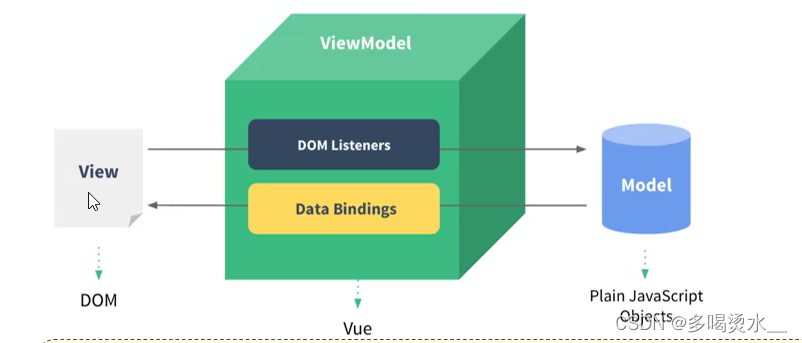
Vue快速入门
基础框架:
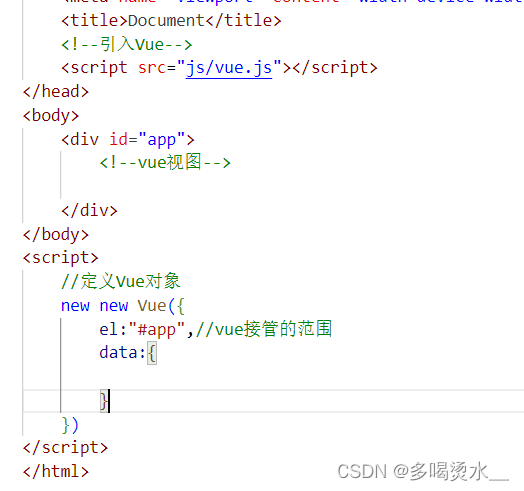

<!DOCTYPE html>
<html lang="en">
<head><meta charset="UTF-8"><meta name="viewport" content="width=device-width, initial-scale=1.0"><title>Vue</title><!--引入vue --><script src="js/vue.js"></script>
</head>
<body><!-- 定义视图 --><div id="app"><--v-model进行数据绑定--><input type="text" v-model="message"><!-- 在界面中直接将message数据展示出来 -->{{message}} </div>
</body><!-- 定义Vue对象 --><script>new new Vue({//编写属性值el:"#app", //vue接管的区域data:{ //data定义数据模型message:"Hello World"}})</script>
</html>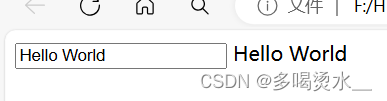
Vue的常用指令
v-bind和v-model
v-bind:作用在超链接上。
v-model:作用在表单上<input type=...>
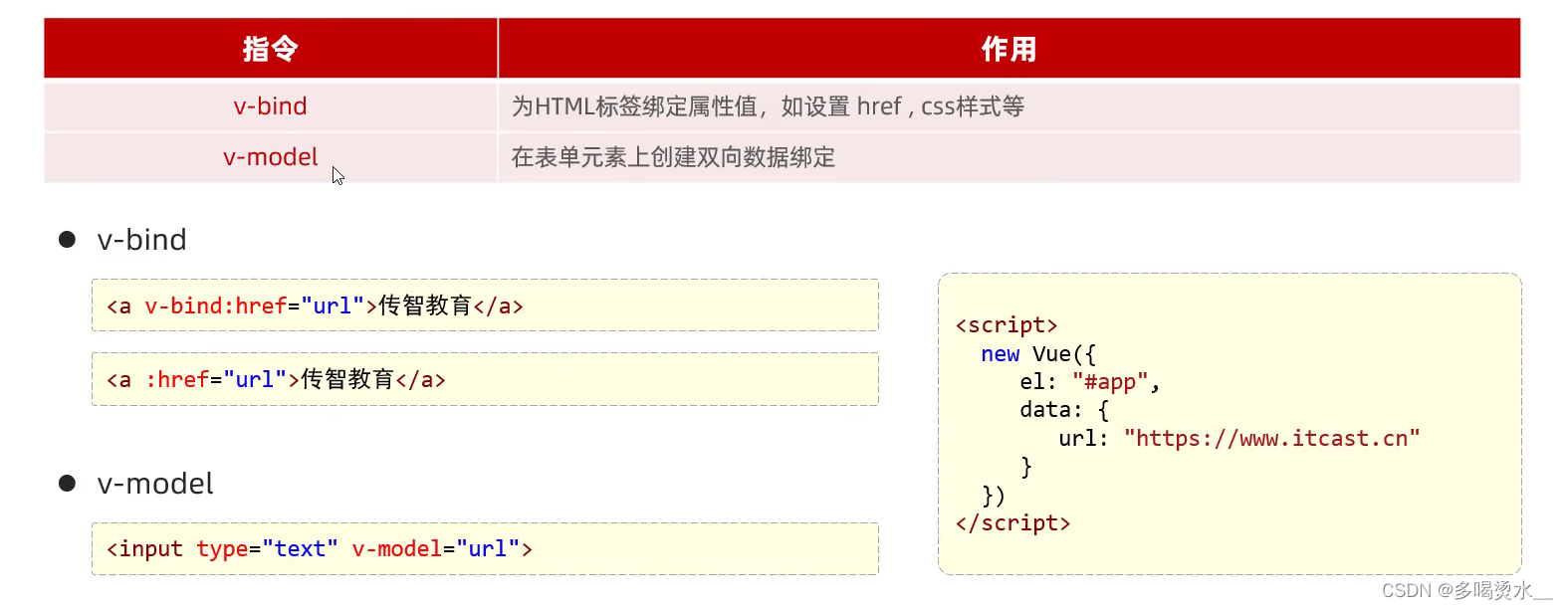
data:为数据模型

<body><div id="app"><!--vue视图--><a v-bind:href="url">百度</a><input type="text" v-model="url"></div>
</body>
<script>//定义Vue对象new new Vue({el:"#app",//vue接管的范围data:{url:"https://www.baidu.com/"}})
</script>v-on
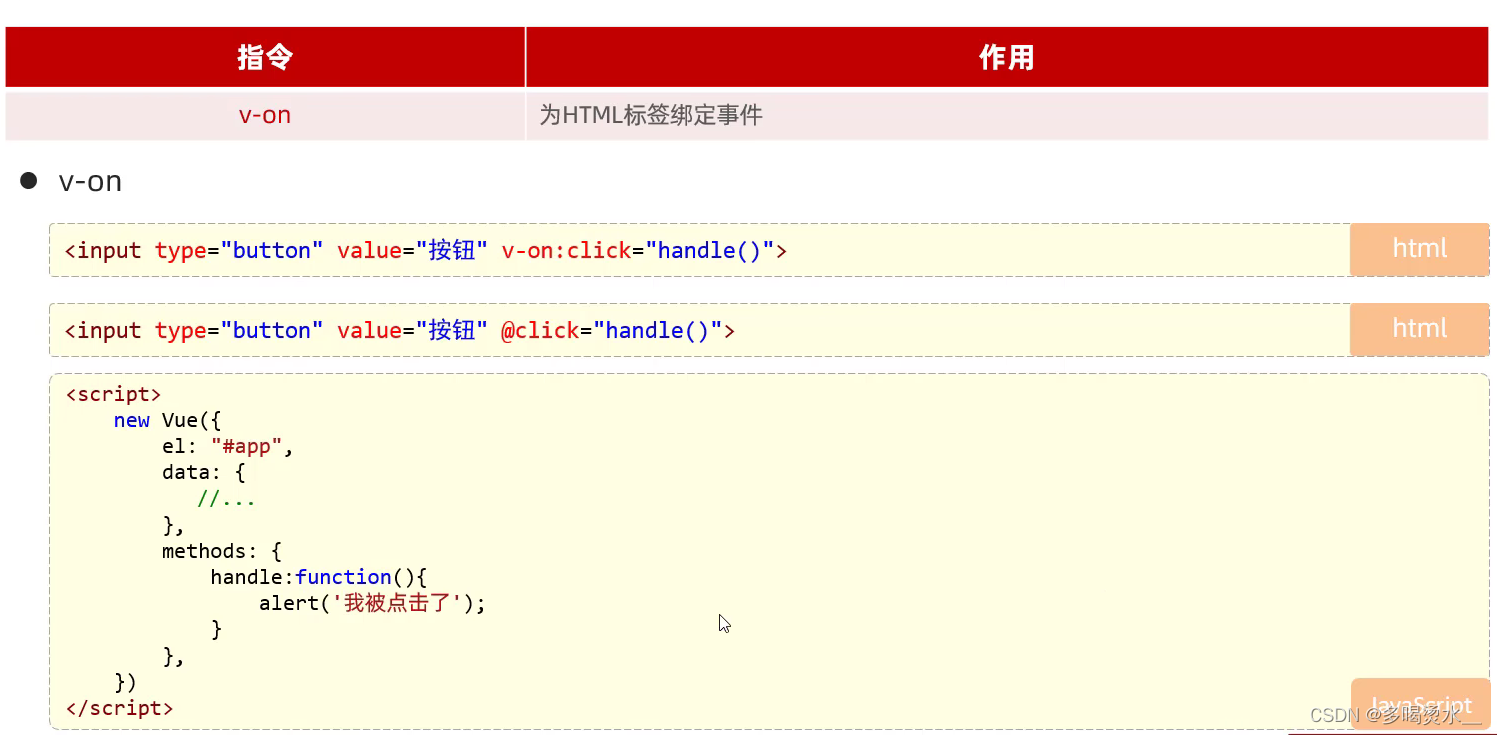
methods属性可以定义来定义函数。
<body><div id="app"><!--vue视图--><input type="button" value="点我一下" v-on:click="handle"></div>
</body>
<script>//定义Vue对象new new Vue({el:"#app",//vue接管的范围data:{},methods: {handle:function(){alert("你点了我一下..")}},})
</script>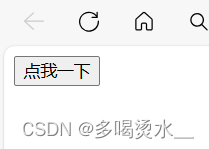
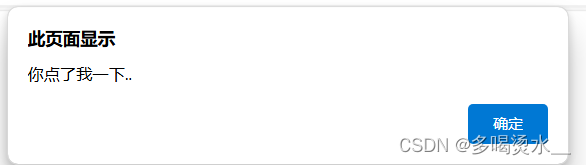
v-if和v-show
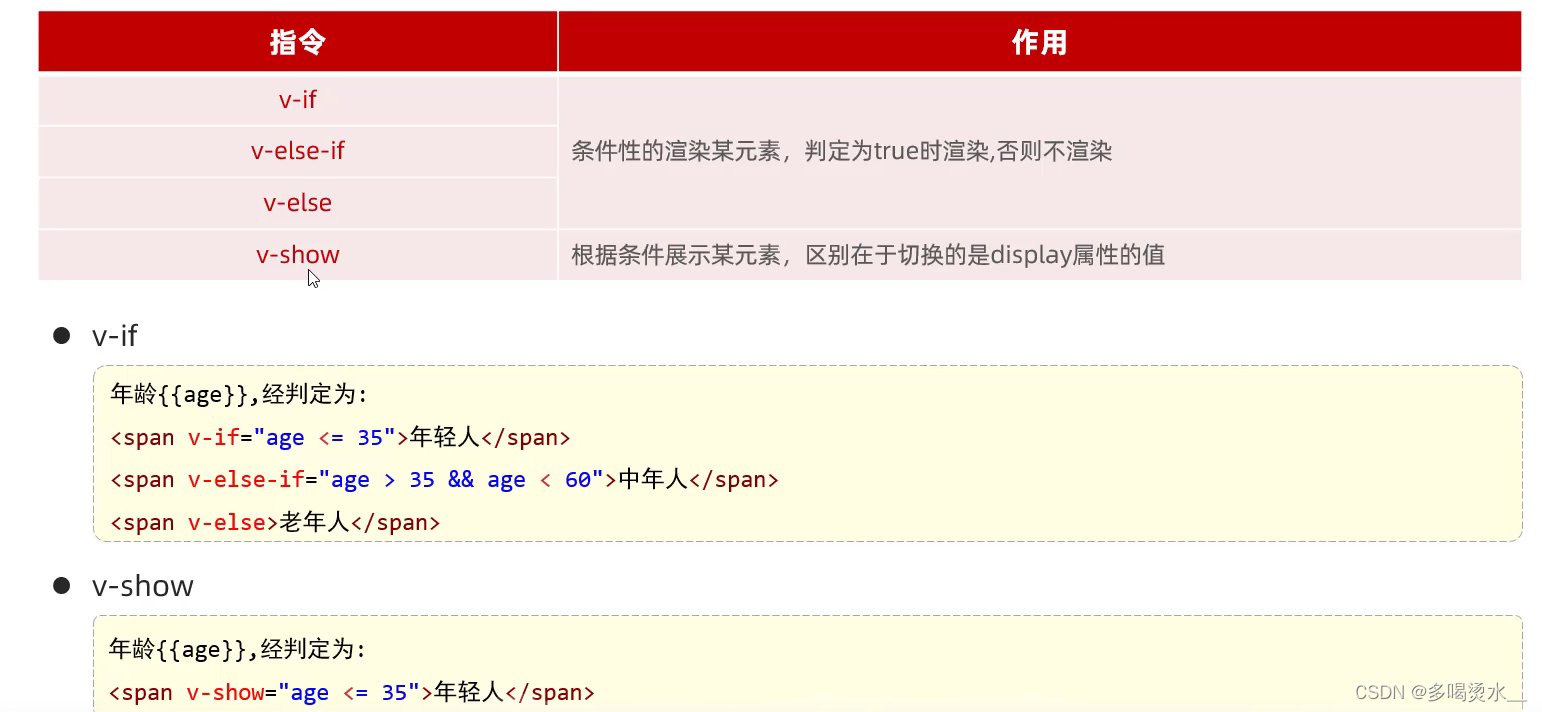
<body><div id="app"><!--vue视图--><input type="text" v-model="age"><br>经判定为:<span v-if="age<=30">年轻人</span><span v-else-if="age>30&& age<=60">中年人</span><span v-else="age>60">老年人</span></div>
</body>
<script>//定义Vue对象new new Vue({el:"#app",//vue接管的范围data:{age:20},methods: {}})
</script>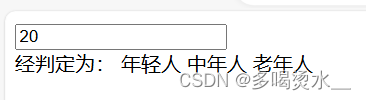 判定后:
判定后: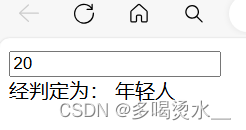
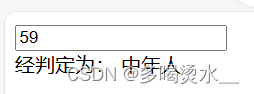
v-for
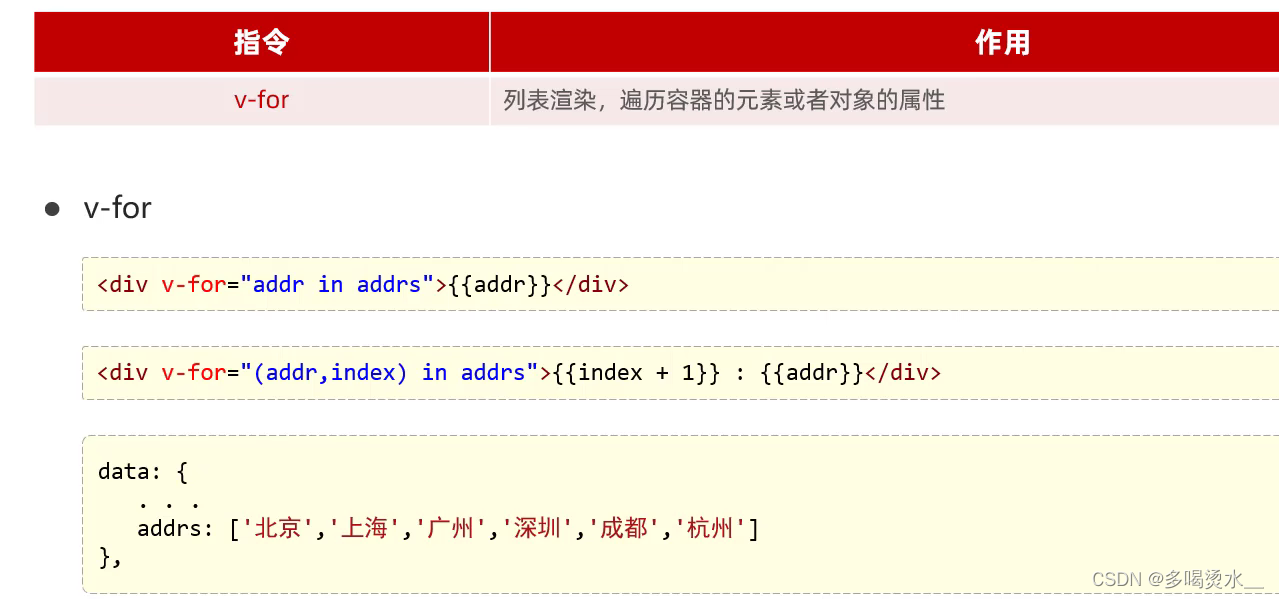
<body><div id="app"><div v-for="(arr, index) in address" >{{index+1}}:{{arr}}</div></div>
</body>
<script>//定义Vue对象new new Vue({el:"#app",//vue接管的范围data:{address:["上海","深圳","西安","南京","北京"]},methods: {}})
</script>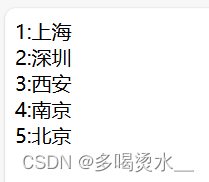
Vue案例
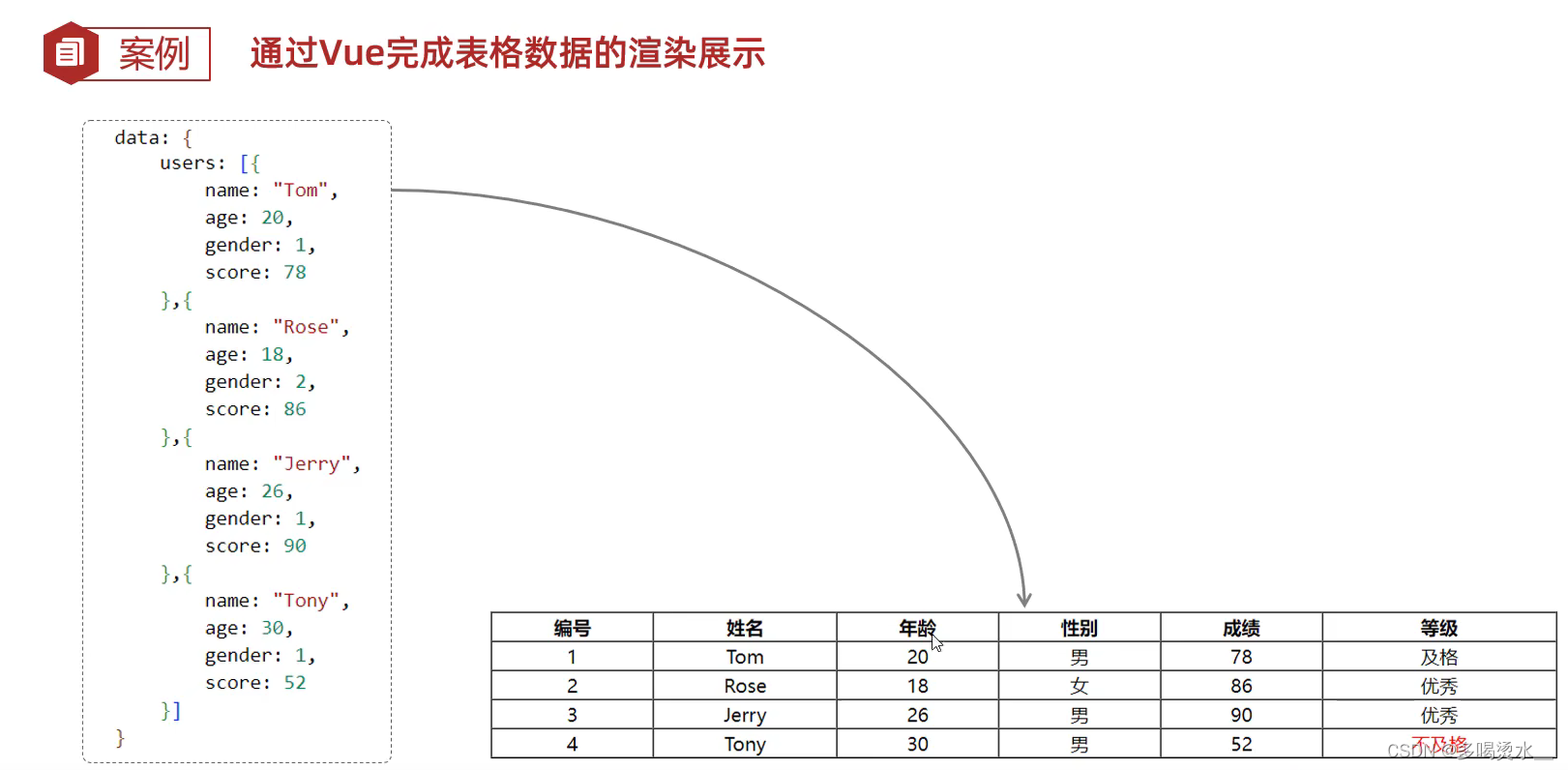
分析:先将表格的格式展现出来,再用Vue进行改编。
</head>
<body><div id="app"><!--创建表格--><table border="1" cellspacing="0" width="50%" ><tr ><th >编号</th><th>姓名</th><th>年龄</th><th>性别</th><th>成绩</th><th>等级</th></tr><!-- 利用vfor循环遍历 --><tr align="center" v-for="(us, index) in users" ><td>{{index+1}}</td><td>{{us.name}}</td><td>{{us.age}}</td><td><span v-if="us.gender==1">男</span><span v-if="us.gender==2">女</span></td><td>{{us.score}}</td><td><span v-if="us.score>=85" >优秀</span><span v-else-if="us.score>=60&&us.score<85">及格</span><span v-else style="color:red;">不及格</span></td></tr></table></div>
</body>
<script>new new Vue({el:"#app",data:{users:[{name:"Tom",age:20,gender:1,score:78},{name:"Rose",age:18,gender:2,score:86},{ name:"Jerry",age:26,gender:1,score:90},{name:"Tony",age:30,gender:1,score:52}]}})
</script>
</html>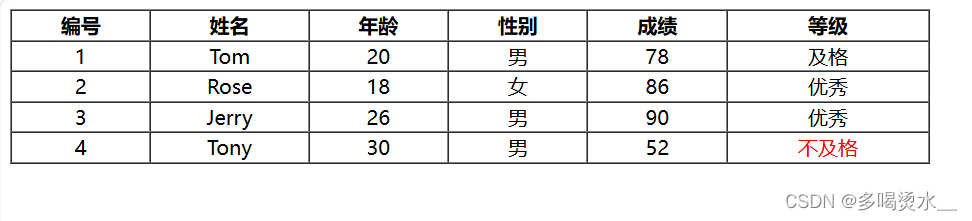
Vue生命周期
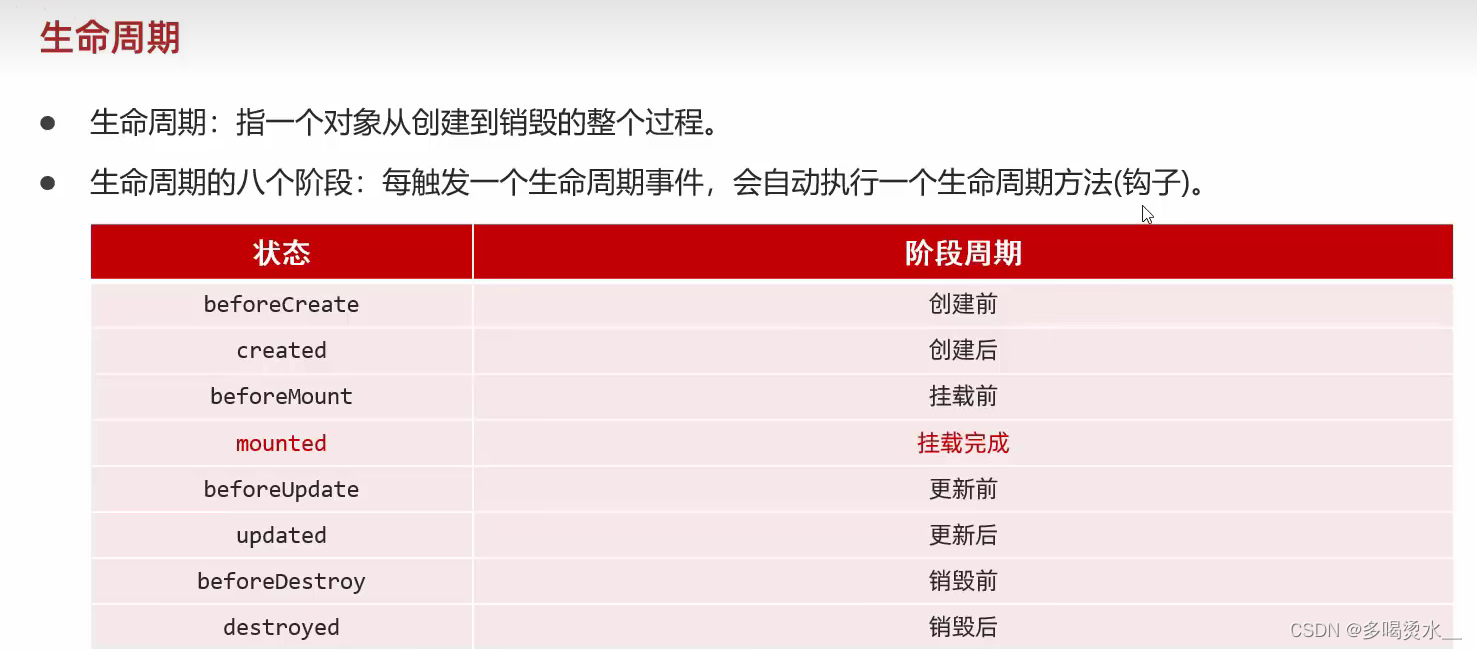
以mounted方法为主:
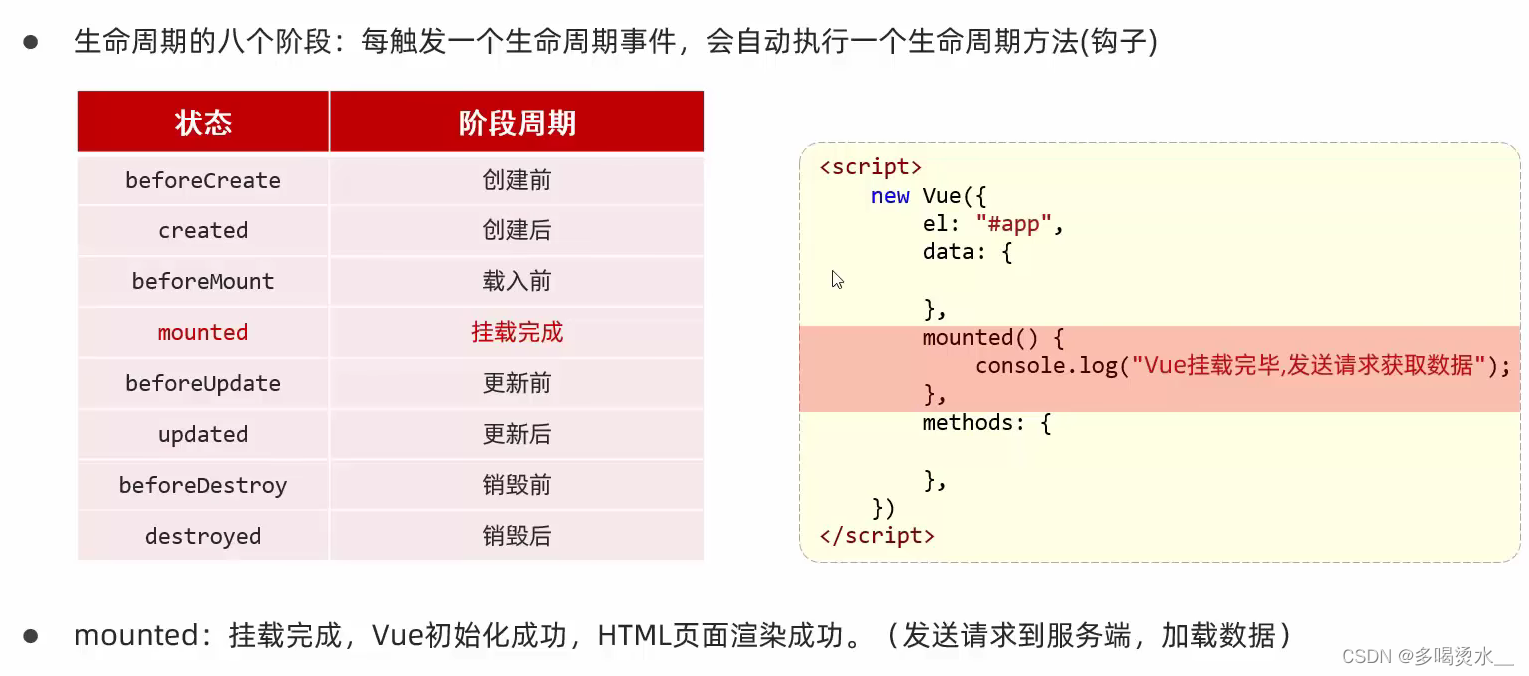
Ajax
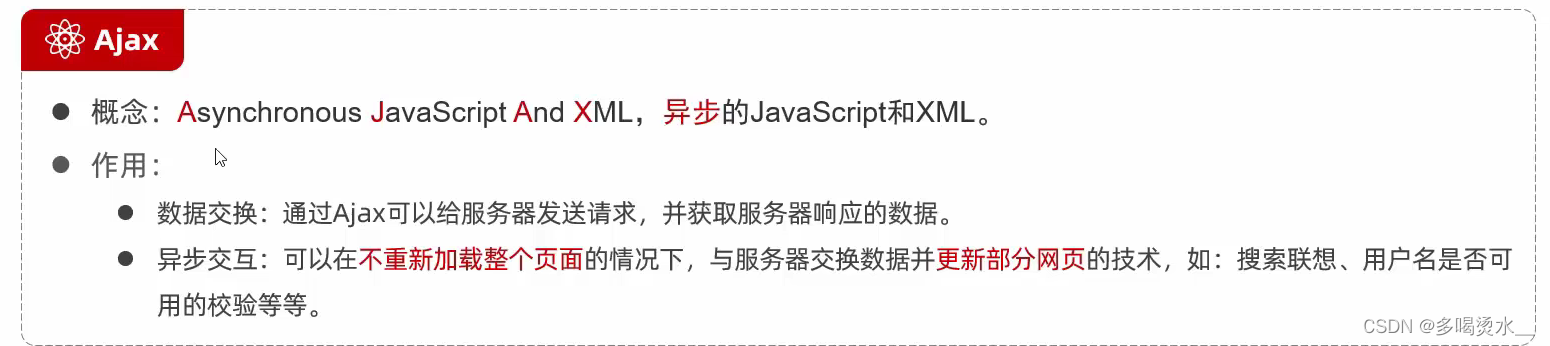
同步与异步
原生Ajax制作了解,因为过程繁琐,现在已经基本不使用
Axios
Axios对原生的Ajax进行封装,简化书写,快速开发。
Axios入门
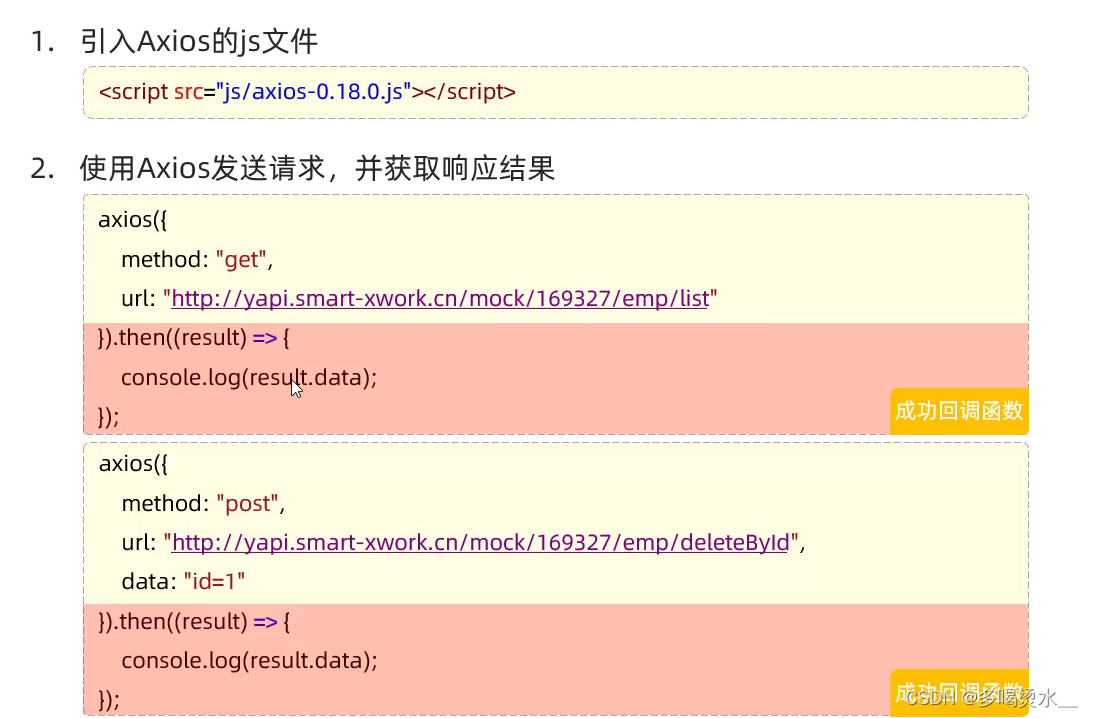
<body><input type="button" value="获取数据get"onclick="get()"><input type="button" value="删除数据post"onclick="post()">
</body>
<script>function get(){//通过axios发送异步请求-getaxios({method:"get",url:"http://yapi.smart-xwork.cn/mock/169327/emp/list"}).then(result=>{console.log(result.data);})}function post(){//通过axios发送异步请求-postaxios({method:"post",url:"http://yapi.smart-xwork.cn/mock/169327/emp/deleteById",data:"id=1"}).then(result=>{console.log(result.data);})}
</script>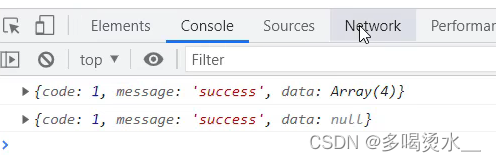
推荐这种axios的调用方式:
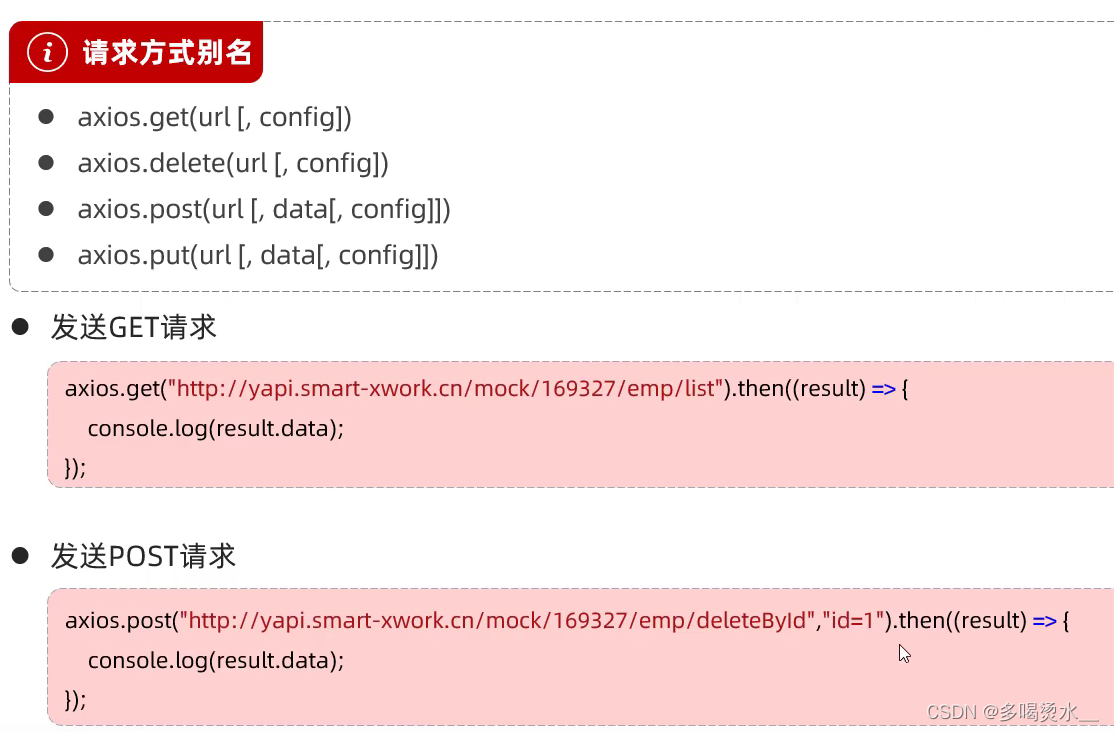
Vue和Axios结合在mount()方法中
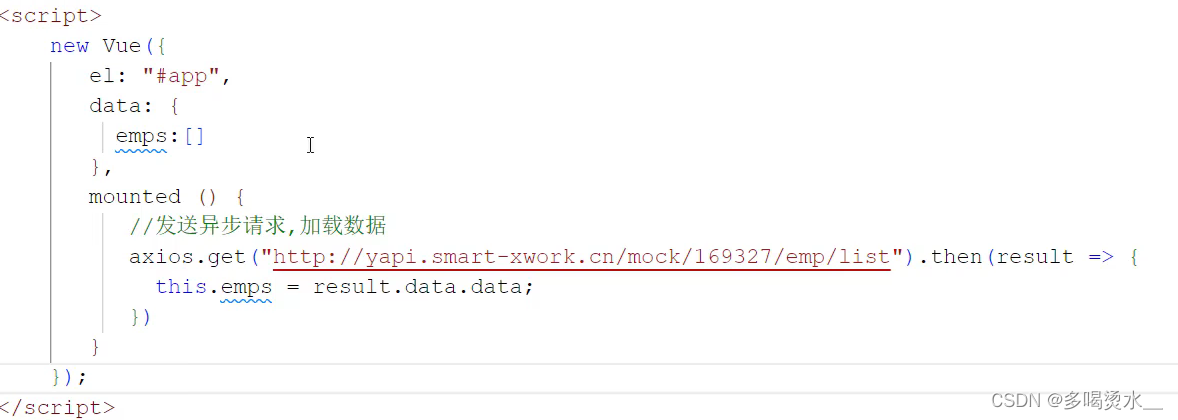
前端工程化

使用YApi功能,可以更好的使前后端分离出来:
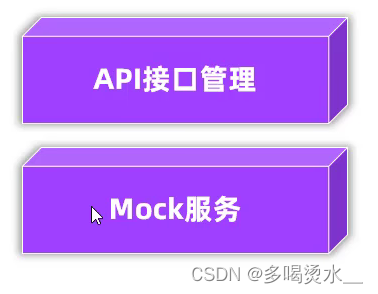
YApi

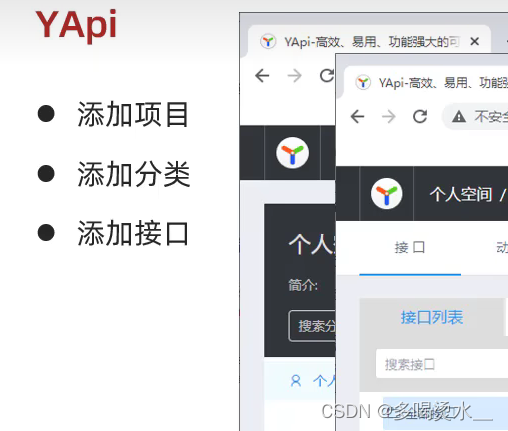
Vue项目
目录结构
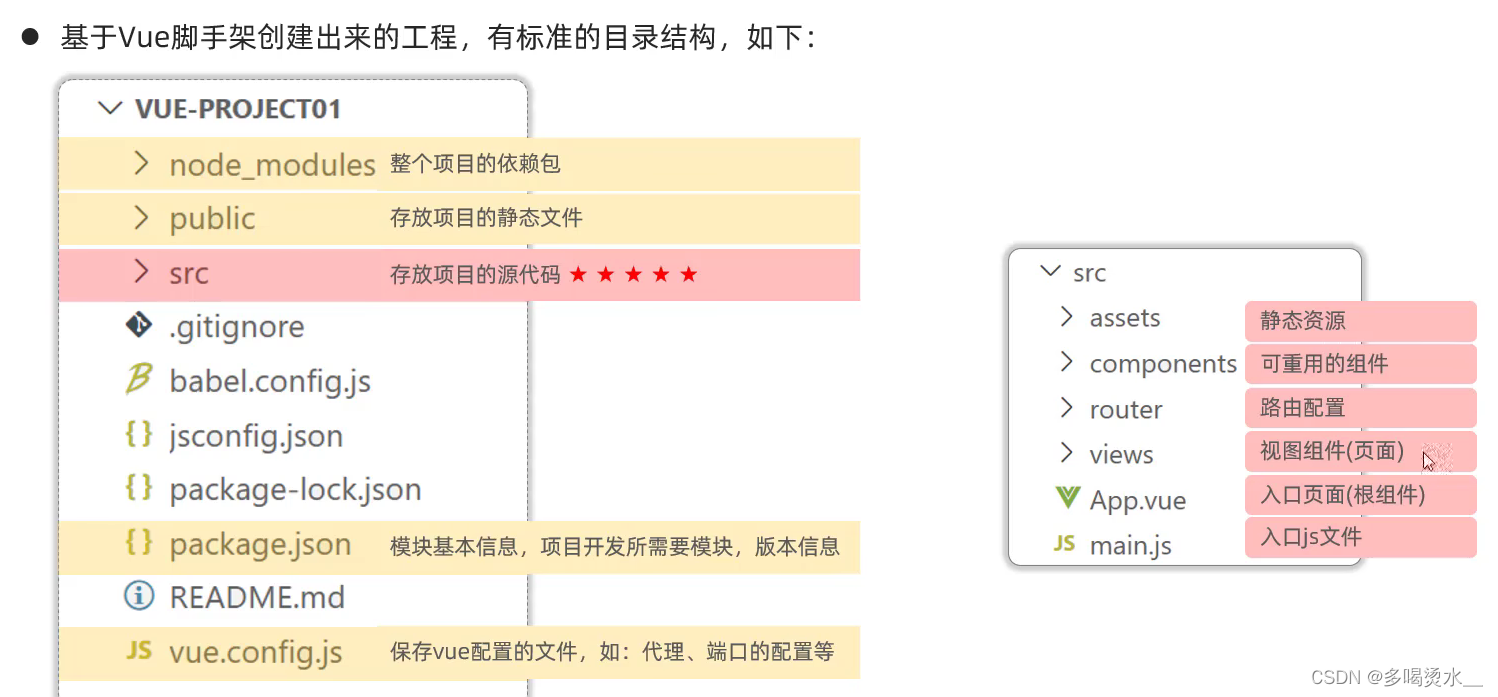
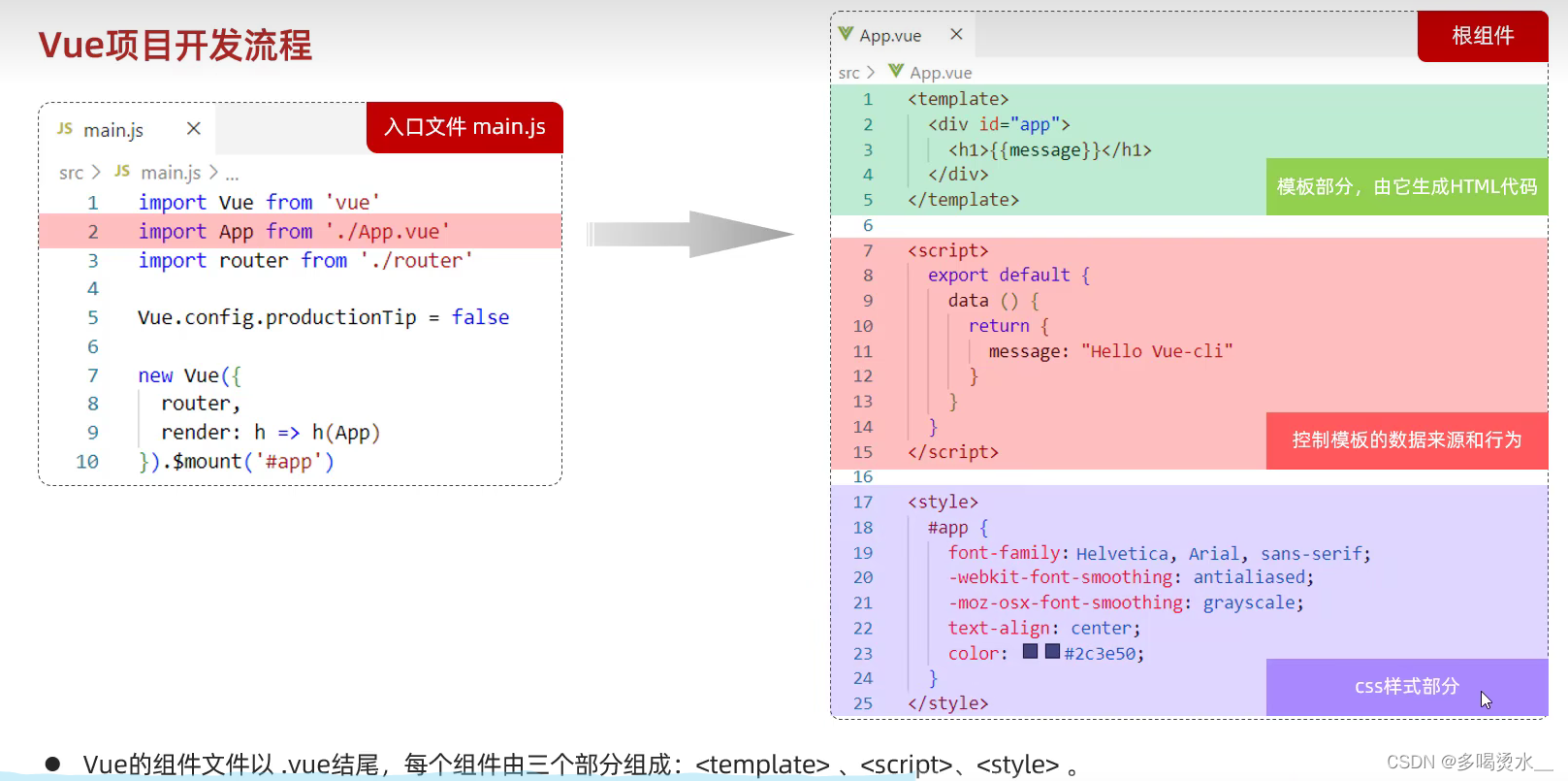
Vue组件库Element
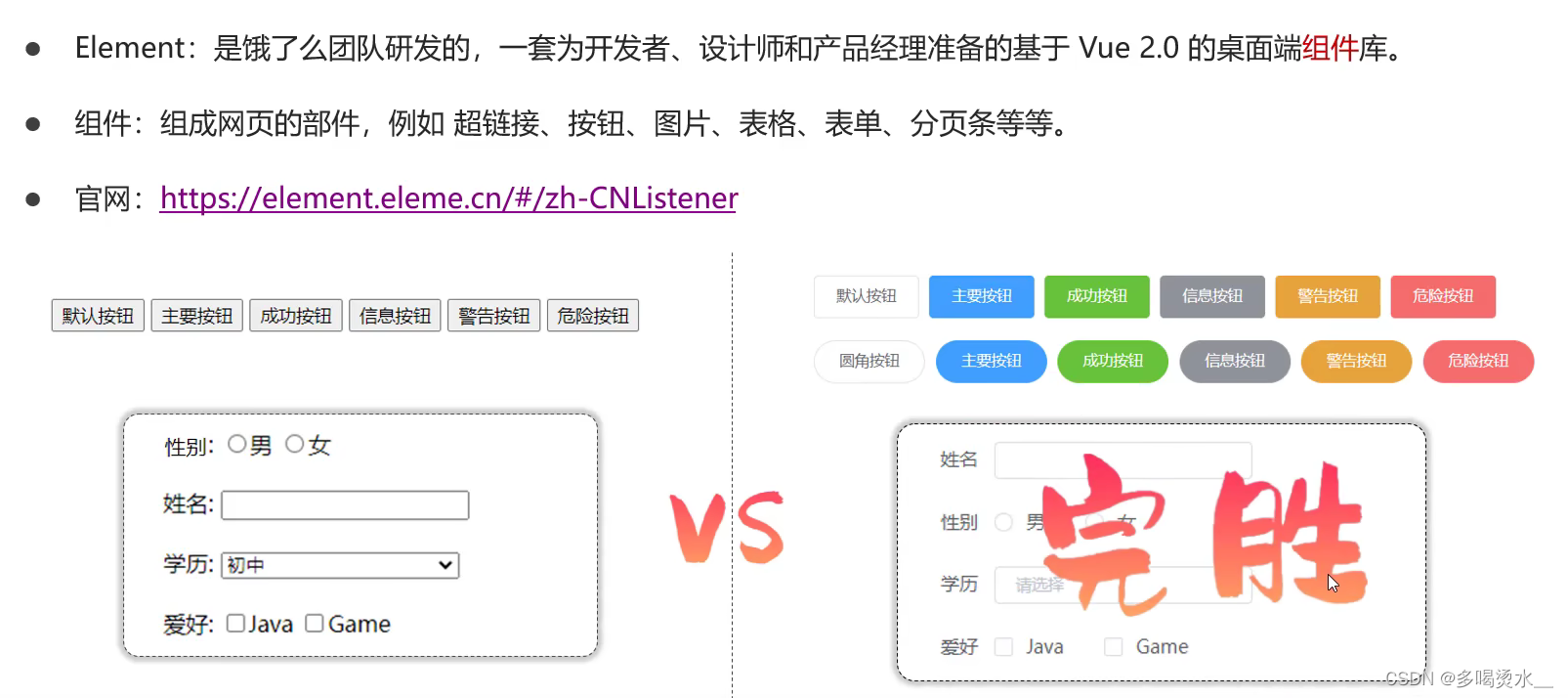 Element基本模型
Element基本模型
<template><div></div>
</template><script>
export default {}
</script>
<style></style>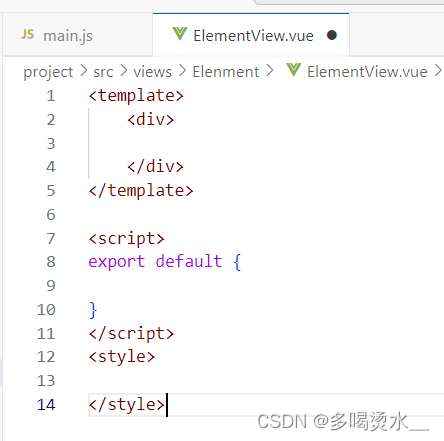
快速入门程序
先在新建的ElementView中将想要在浏览器展示的东西,在div中写出来
<template>
<div>
<el-row><el-button>默认按钮</el-button><el-button type="primary">主要按钮</el-button><el-button type="success">成功按钮</el-button><el-button type="info">信息按钮</el-button><el-button type="warning">警告按钮</el-button><el-button type="danger">危险按钮</el-button>
</el-row>
</div>
</template>
<script>
export default {}
</script>
<style></style>再在APP.vue中引入element-view
<template><div>
<element-view></element-view></div>
</template><script>
import ElementView from './views/element/ElementView.vue'
export default {components: { ElementView },
}
</script>
<style></style>
Element常见组件
在Element官网上找到相应组件,复制其代码,再将代码复制到vscode中,将代码改成你想要的样子。
表格
 在ElementView.vue中中编写想要在页面展示的信息。
在ElementView.vue中中编写想要在页面展示的信息。
<template><div><!--按钮--><el-row><el-button>默认按钮</el-button><el-button type="primary">主要按钮</el-button><el-button type="success">成功按钮</el-button><el-button type="info">信息按钮</el-button><el-button type="warning">警告按钮</el-button><el-button type="danger">危险按钮</el-button></el-row><!--表格--><el-table :data="tableData" style="width: 100%"><el-table-column prop="date" label="日期" width="180"> </el-table-column><el-table-column prop="name" label="姓名" width="180"> </el-table-column><el-table-column prop="address" label="地址"> </el-table-column></el-table></div>
</template>
<script>
export default {data() {return {tableData: [{date: '2016-05-02',name: '王小虎',address: '上海市普陀区金沙江路 1518 弄'}, {date: '2016-05-04',name: '王小虎',address: '上海市普陀区金沙江路 1517 弄'}, {date: '2016-05-01',name: '王小虎',address: '上海市普陀区金沙江路 1519 弄'}, {date: '2016-05-03',name: '王小虎',address: '上海市普陀区金沙江路 1516 弄'}]};},
};
</script>
<style>
</style>在App.vue中引入<element-view></element-view>
<template><div>
<element-view></element-view></div>
</template><script>
import ElementView from './views/element/ElementView.vue'
export default {components: { ElementView },
}
</script>
<style></style>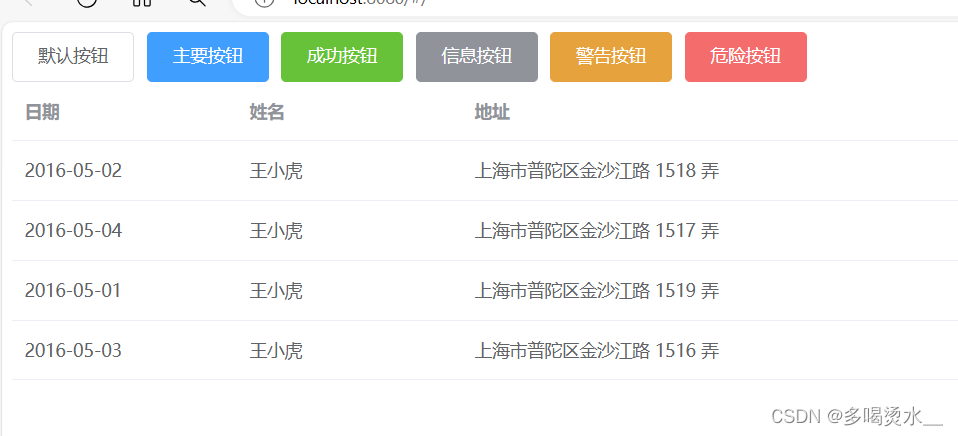
分页
</el-table><!--分页--><el-pagination background layout="sizes,prev, pager, next,jumper" :total="1000">
</el-pagination>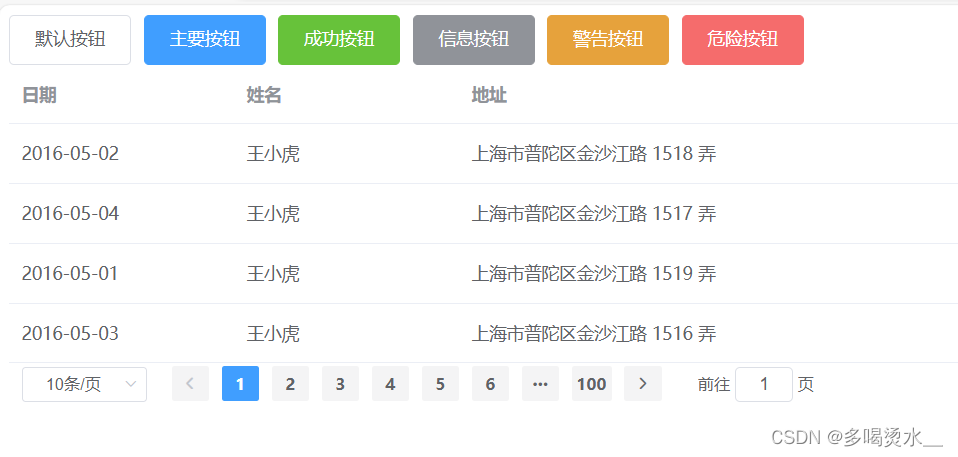
对话框
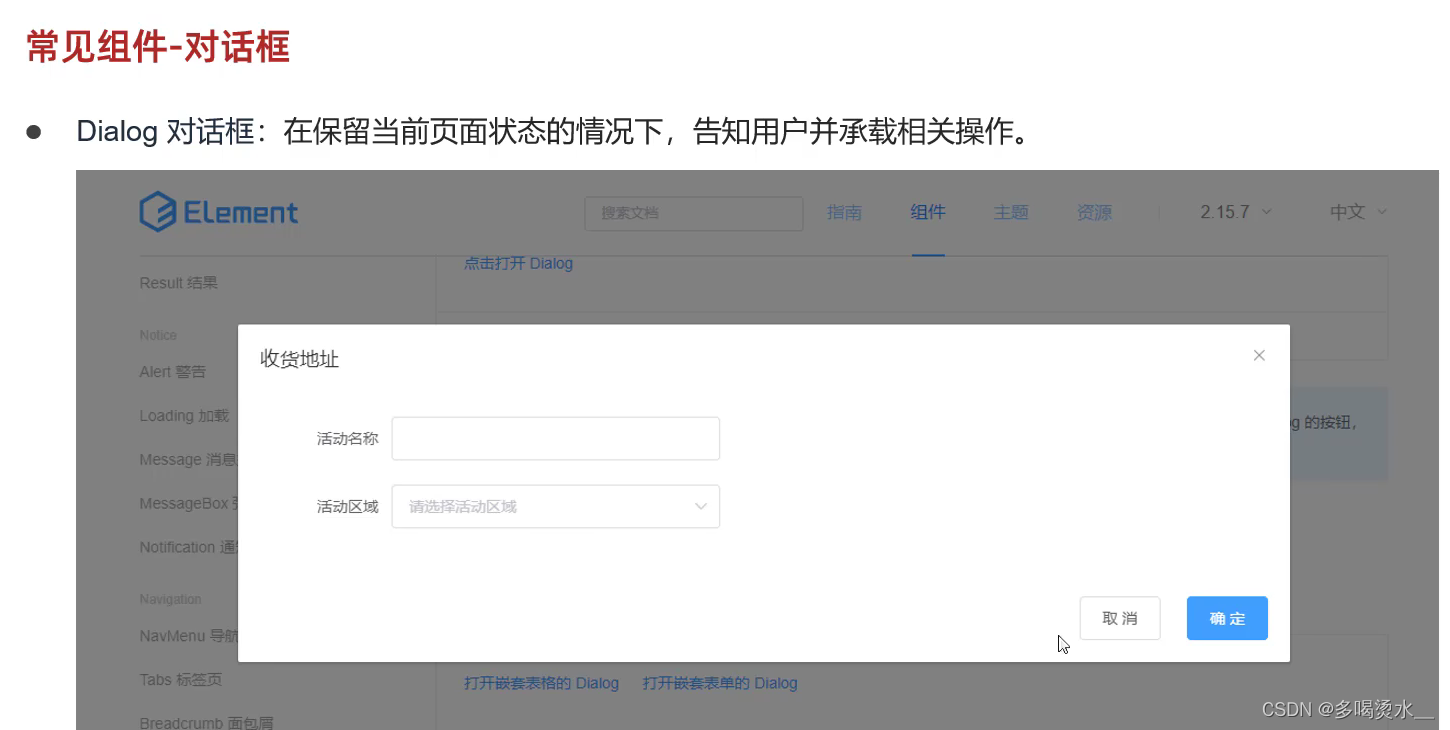
<!--对话框-->
<el-button type="text" @click="dialogTableVisible = true">收货地址Dialog</el-button>
<el-dialog title="收货地址" :visible.sync="dialogTableVisible"><el-table :data="gridData"><el-table-column property="date" label="日期" width="150"></el-table-column><el-table-column property="name" label="姓名" width="200"></el-table-column><el-table-column property="address" label="地址"></el-table-column></el-table>
</el-dialog>对话框中所需要的数据,在script的data数据中填写:
dialogTableVisible用于是否显示数据,当点击这个Dialog,其里面的值就改变为true,显示数据。
gridData: [{date: '2016-05-02',name: '王小虎',address: '上海市普陀区金沙江路 1518 弄'}, {date: '2016-05-04',name: '王小虎',address: '上海市普陀区金沙江路 1518 弄'}, {date: '2016-05-01',name: '王小虎',address: '上海市普陀区金沙江路 1518 弄'}, {date: '2016-05-03',name: '王小虎',address: '上海市普陀区金沙江路 1518 弄'}],dialogTableVisible: false,
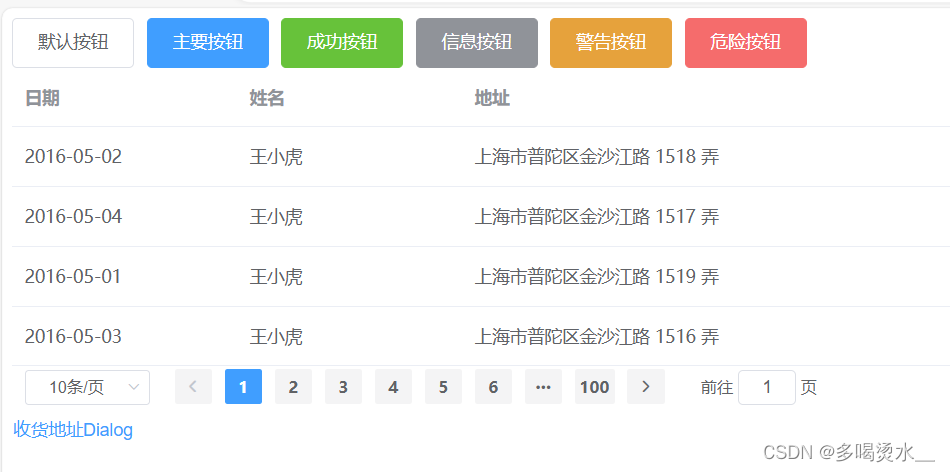 点击收货地址Dialog:
点击收货地址Dialog:
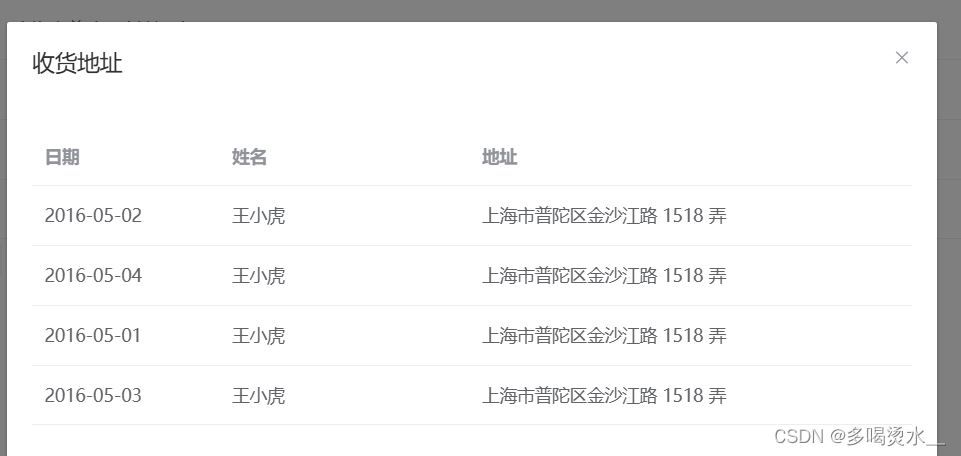 表单
表单
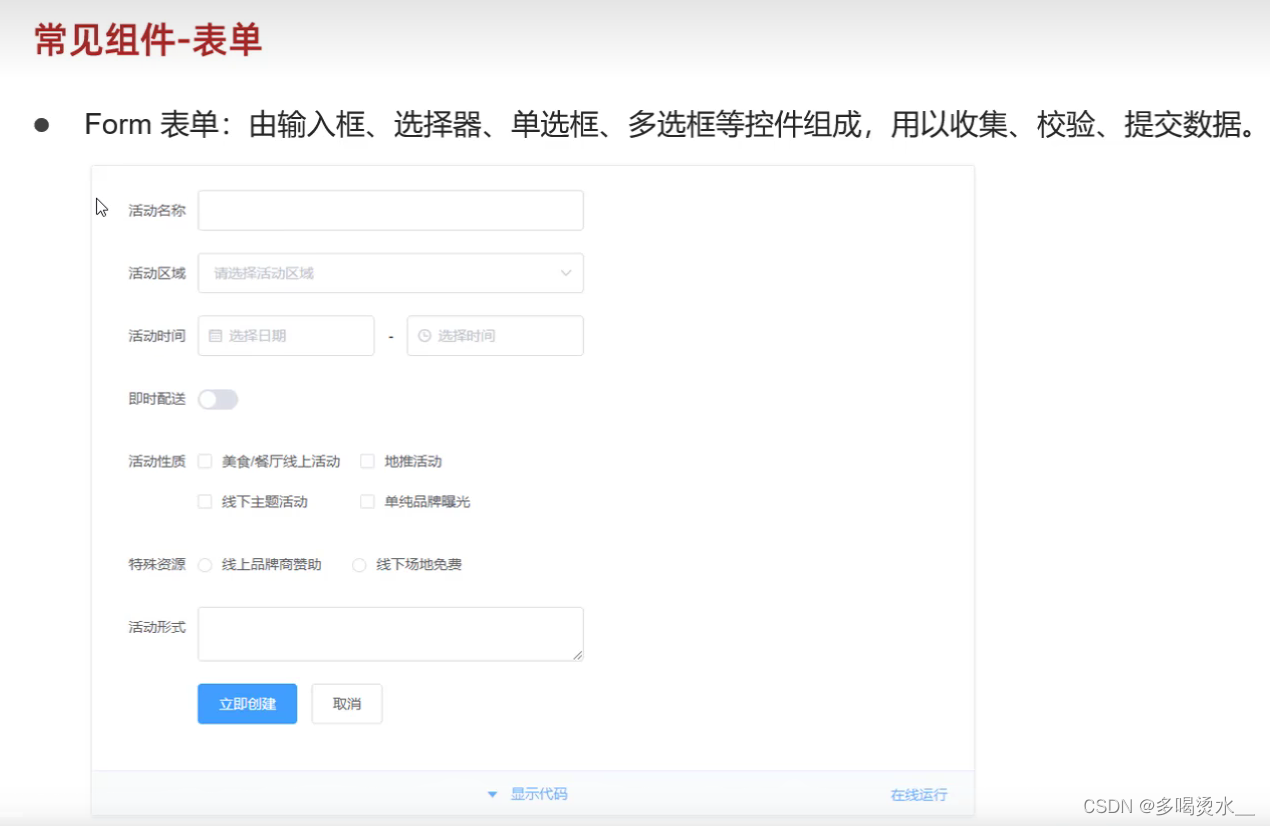
<template><div><!--按钮--><el-row><el-button>默认按钮</el-button><el-button type="primary">主要按钮</el-button><el-button type="success">成功按钮</el-button><el-button type="info">信息按钮</el-button><el-button type="warning">警告按钮</el-button><el-button type="danger">危险按钮</el-button></el-row><!--表格--><el-table :data="tableData" style="width: 100%"><el-table-column prop="date" label="日期" width="180"> </el-table-column><el-table-column prop="name" label="姓名" width="180"> </el-table-column><el-table-column prop="address" label="地址"> </el-table-column></el-table><!--分页--><el-paginationbackgroundlayout="sizes,prev, pager, next,jumper":total="1000"></el-pagination><!--对话框-->
<el-button type="text" @click="dialogTableVisible = true">收货地址Dialog</el-button>
<el-dialog title="收货地址" :visible.sync="dialogTableVisible"><el-table :data="gridData"><el-table-column property="date" label="日期" width="150"></el-table-column><el-table-column property="name" label="姓名" width="200"></el-table-column><el-table-column property="address" label="地址"></el-table-column></el-table></el-dialog> <br><!--嵌套from的对话框-->
<el-button type="text" @click="dialogFormVisible = true">嵌套表单的对话框Dialog</el-button>
<el-dialog title="表单Form" :visible.sync="dialogFormVisible"><el-form ref="form" :model="form" label-width="80px"><el-form-item label="活动名称"><el-input v-model="form.name"></el-input></el-form-item><el-form-item label="活动区域"><el-select v-model="form.region" placeholder="请选择活动区域"><el-option label="区域一" value="shanghai"></el-option><el-option label="区域二" value="beijing"></el-option></el-select></el-form-item><el-form-item label="活动时间"><el-col :span="11"><el-date-picker type="date" placeholder="选择日期" v-model="form.date1" style="width: 100%;"></el-date-picker></el-col><el-col class="line" :span="2">-</el-col><el-col :span="11"><el-time-picker placeholder="选择时间" v-model="form.date2" style="width: 100%;"></el-time-picker></el-col></el-form-item><el-form-item><el-button type="primary" @click="onSubmit">立即创建</el-button><el-button>取消</el-button></el-form-item>
</el-form>
</el-dialog> </div>
</template>
<script>
export default {data() {return {form: {name: '',region: '',date1: '',date2: '',delivery: false},gridData: [{date: '2016-05-02',name: '王小虎',address: '上海市普陀区金沙江路 1518 弄'}, {date: '2016-05-04',name: '王小虎',address: '上海市普陀区金沙江路 1518 弄'}, {date: '2016-05-01',name: '王小虎',address: '上海市普陀区金沙江路 1518 弄'}, {date: '2016-05-03',name: '王小虎',address: '上海市普陀区金沙江路 1518 弄'}],dialogTableVisible: false,dialogFormVisible :false,tableData: [{date: "2016-05-02",name: "王小虎",address: "上海市普陀区金沙江路 1518 弄",},{date: "2016-05-04",name: "王小虎",address: "上海市普陀区金沙江路 1517 弄",},{date: "2016-05-01",name: "王小虎",address: "上海市普陀区金沙江路 1519 弄",},{date: "2016-05-03",name: "王小虎",address: "上海市普陀区金沙江路 1516 弄",},],};},methods: {onSubmit() {alert(JSON.stringify(this.form))}},
};
</script>
<style>
</style>整个页面展示:
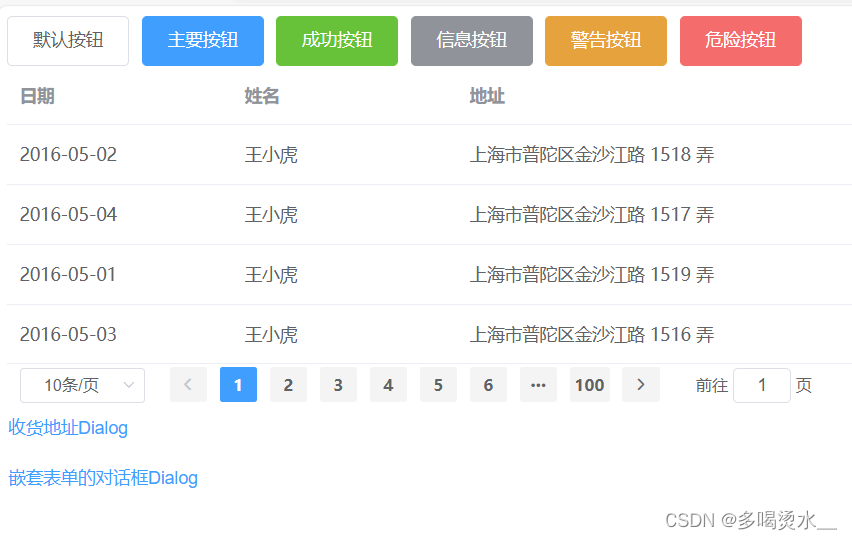
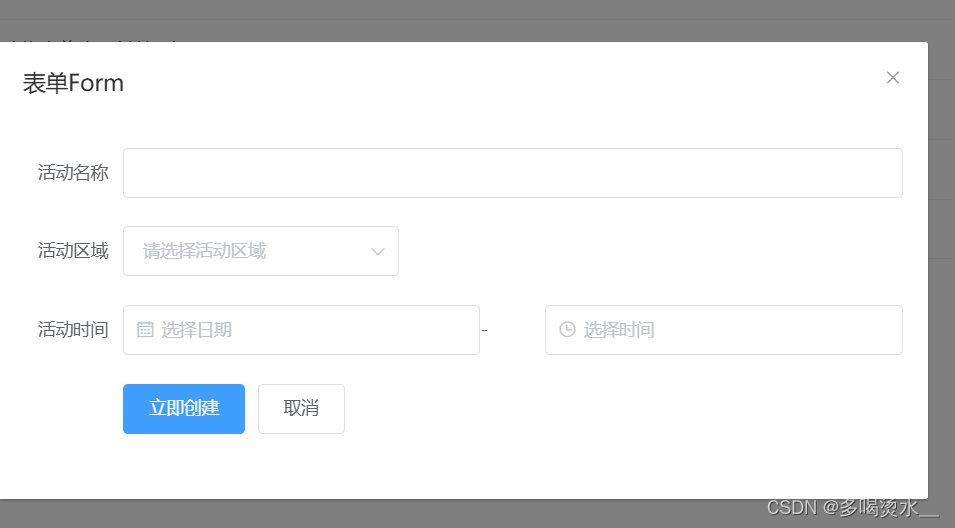
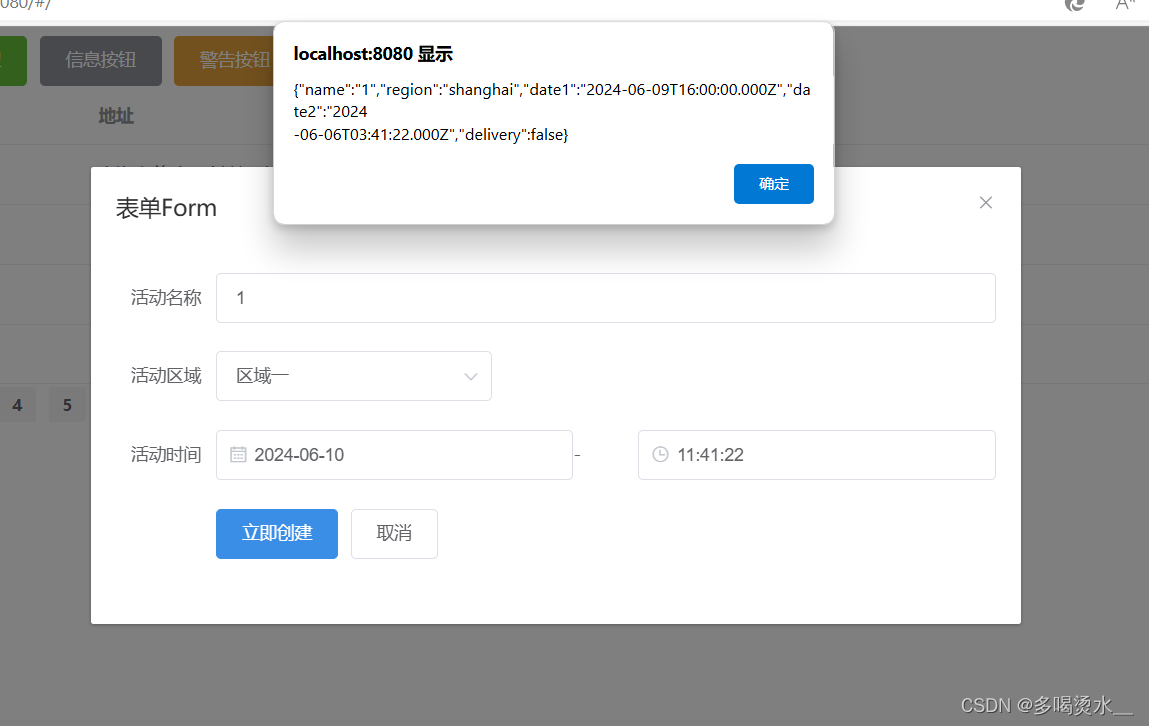
Element案例
练习
根据页面原型完成员工管理页面开发,并通过Axios完成数据异步加载。
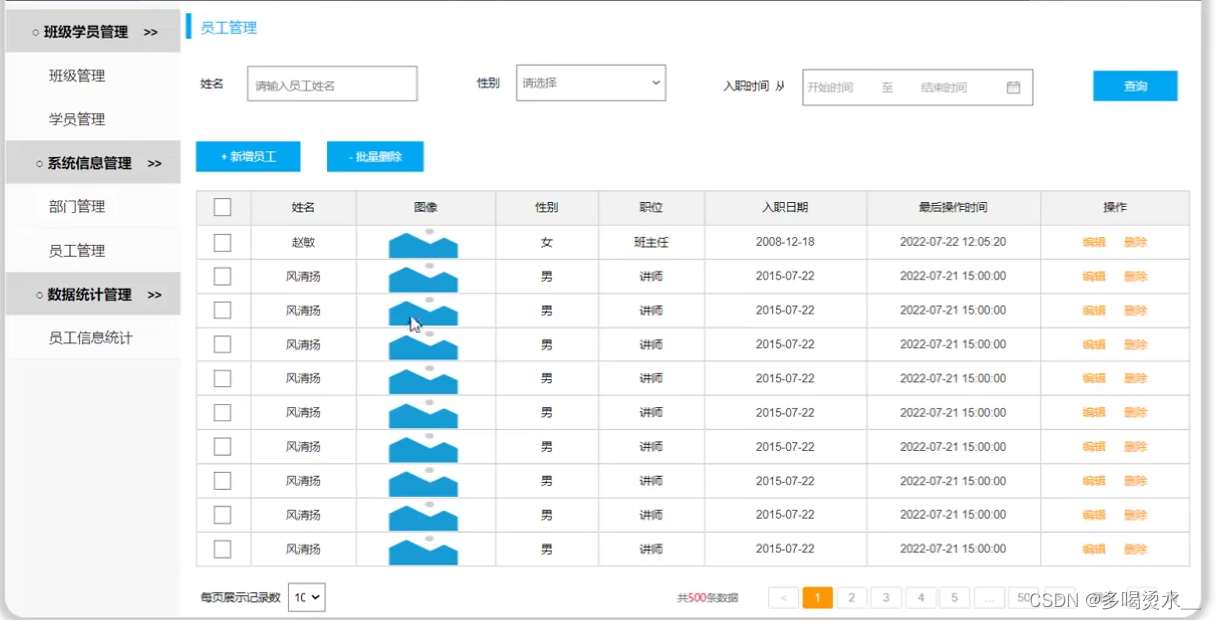 最终页面:
最终页面:
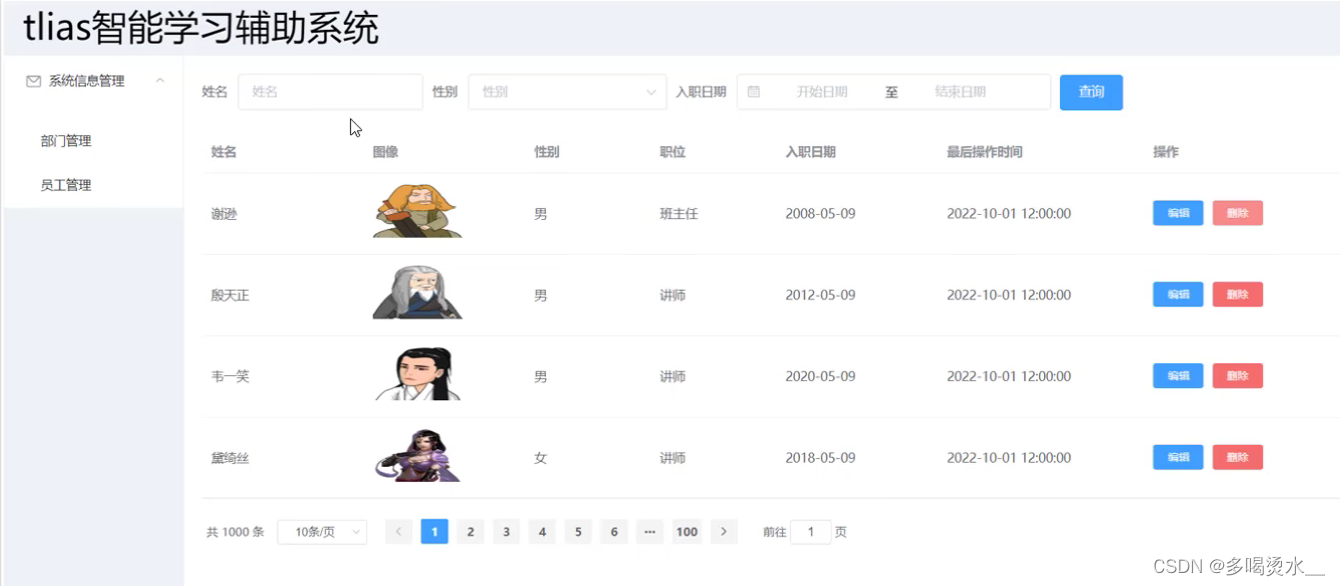 步骤:
步骤:
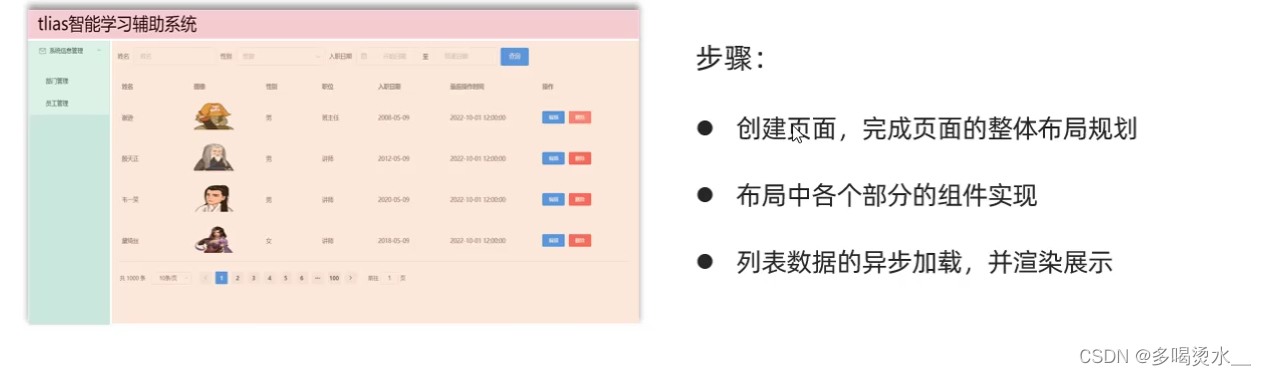
先将基础框架搭建好:
创建tilas,再在其里面创建EmpView.vue
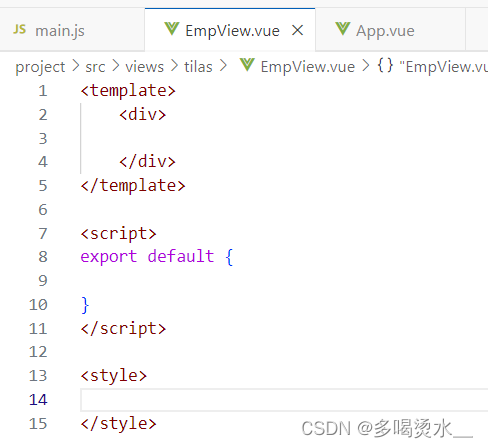
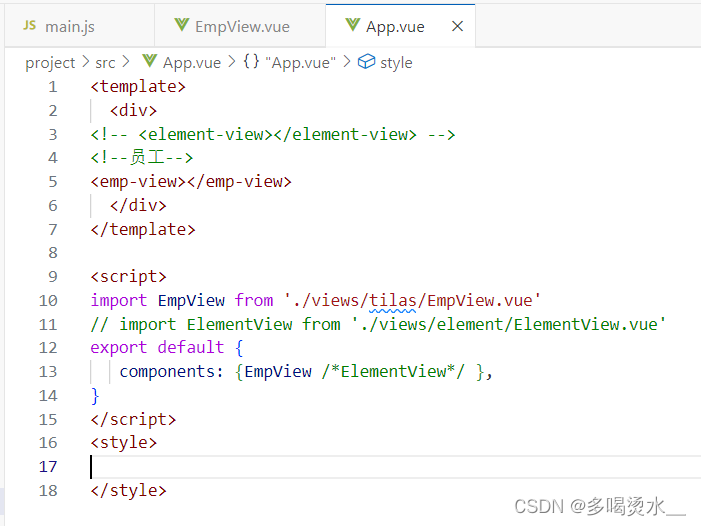
创建页面完成对总体的布局
<template><div>
<el-container style="height: 700px; border: 1px solid #eee"><el-header style="front-size:80px;background-color: rgb(238, 241, 246)">学习管理系统Header</el-header><el-container><el-aside width="200px"><el-menu :default-openeds="['1', '3']"><el-submenu index="1"><template slot="title"><i class="el-icon-message"></i>系统信息管理</template><el-menu-item index="1-1">部门管理</el-menu-item><el-menu-item index="1-2">员工管理</el-menu-item></el-submenu></el-menu></el-aside><el-main><el-table :data="tableData"><el-table-column prop="name" label="姓名" width="180"></el-table-column><el-table-column prop="image" label="图像" width="180"></el-table-column><el-table-column prop="gender" label="性别" width="140"></el-table-column><el-table-column prop="job" label="职位" width="140"></el-table-column><el-table-column prop="entrydate" label="入职日期" width="180"></el-table-column><el-table-column prop="updatetime" label="最后操作时间" width="230"></el-table-column><el-table-column label="操作" ><el-button type="primary" size="mini">编辑</el-button><el-button type="danger" size="mini">删除</el-button></el-table-column></el-table></el-main></el-container>
</el-container></div>
</template><script>
export default {data () {return {tableData:[]}}
}
</script><style></style>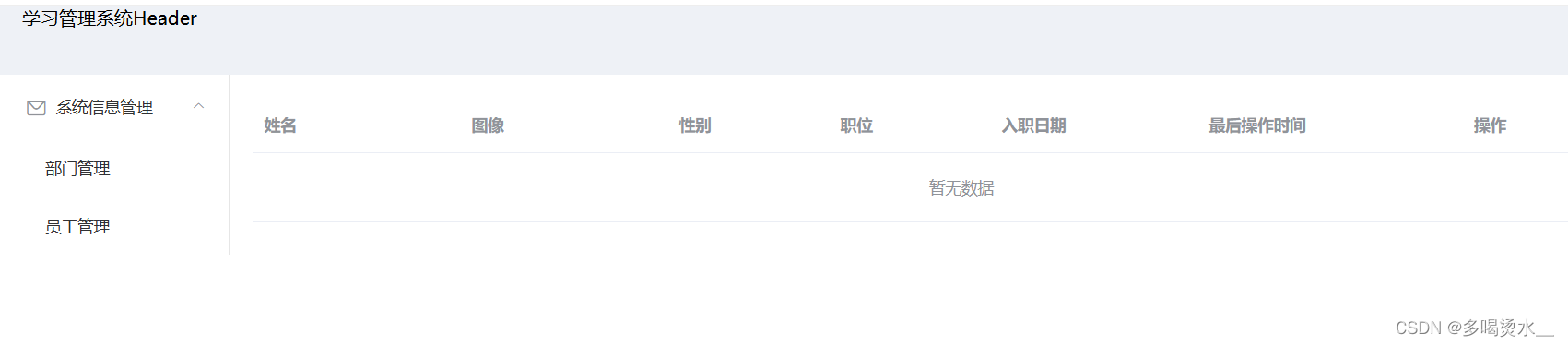
页面组件实现
<template><div>
<el-container style="height: 700px; border: 1px solid #eee"><el-header style="front-size:80px;background-color: rgb(238, 241, 246)">学习管理系统Header</el-header><el-container><el-aside width="200px"><el-menu :default-openeds="['1', '3']"><el-submenu index="1"><template slot="title"><i class="el-icon-message"></i>系统信息管理</template><el-menu-item index="1-1">部门管理</el-menu-item><el-menu-item index="1-2">员工管理</el-menu-item></el-submenu></el-menu></el-aside><el-main><!--表单--><el-form :inline="true" :model="SearchForm" class="demo-form-inline"><el-form-item label="姓名"><el-input v-model="SearchForm.name" placeholder="姓名"></el-input></el-form-item><el-form-item label="性别"><el-select v-model="SearchForm.gender" placeholder="性别"><el-option label="男" value="1"></el-option><el-option label="女" value="2"></el-option></el-select></el-form-item><el-form-item label="入职时间"><!--时间选择器--><el-date-pickerv-model="SearchForm.entrydate"type="daterange"range-separator="至"start-placeholder="开始日期"end-placeholder="结束日期"></el-date-picker></el-form-item><el-form-item><el-button type="primary" @click="onSubmit">查询</el-button></el-form-item></el-form><!--表格--><el-table :data="tableData" border><el-table-column prop="name" label="姓名" width="180"></el-table-column><el-table-column prop="image" label="图像" width="180"></el-table-column><el-table-column prop="gender" label="性别" width="140"></el-table-column><el-table-column prop="job" label="职位" width="140"></el-table-column><el-table-column prop="entrydate" label="入职日期" width="180"></el-table-column><el-table-column prop="updatetime" label="最后操作时间" width="230"></el-table-column><el-table-column label="操作" ><el-button type="primary" size="mini">编辑</el-button><el-button type="danger" size="mini">删除</el-button></el-table-column></el-table><br><!--分页条--><el-paginationbackgroundlayout="total,sizes,prev, pager, next,jumper" @size-change="handleSizeChange"@current-change="handleCurrentChange":total="1000"></el-pagination></el-main></el-container>
</el-container></div>
</template><script>
export default {data () {return {tableData:[],SearchForm:{name:"",gender:"",entrydate:[]}}},methods: {onSubmit:function(){alert("查询数据")},handleSizeChange:function(val){alert("每页记录数变化"+val);}, handleCurrentChange:function(val){alert("每码数变化"+val);}},
}
</script><style></style>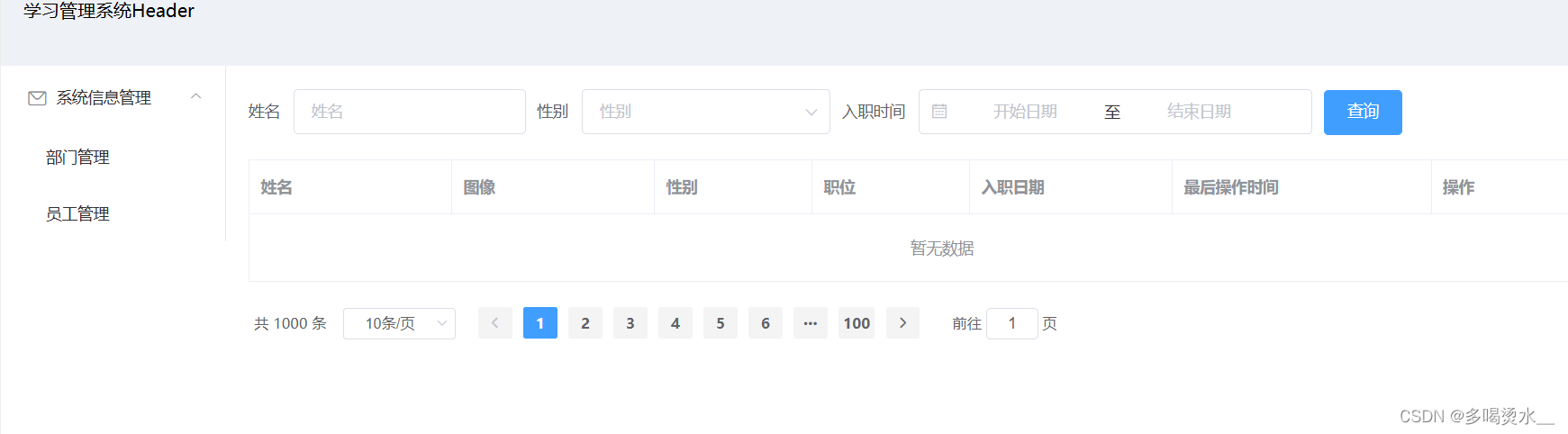
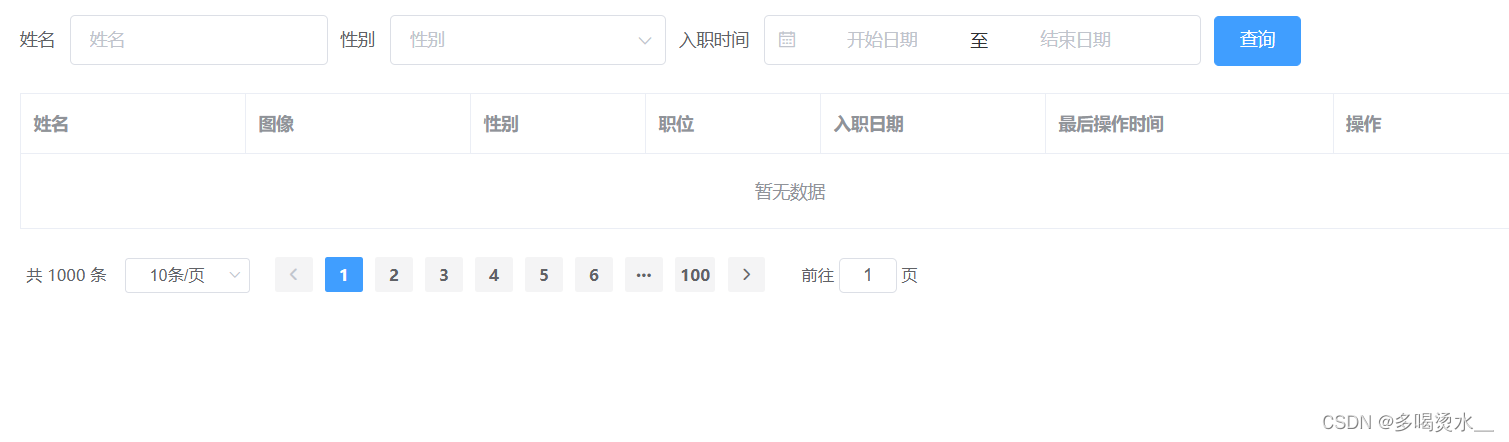 列表数据异步加载,并渲染展示
列表数据异步加载,并渲染展示
要完成异步加载:使用axios进行异步请求。

将axios写在mount中
整体演示
<template><div>
<el-container style="height: 700px; border: 1px solid #eee"><el-header style="font-size:40px;background-color: rgb(238, 241, 246)">学习管理系统Header</el-header><el-container><el-aside width="230px" style=" border: 1px solid #eee"><el-menu :default-openeds="['1', '3']"><el-submenu index="1"><template slot="title"><i class="el-icon-message"></i>系统信息管理</template><el-menu-item index="1-1">部门管理</el-menu-item><el-menu-item index="1-2">员工管理</el-menu-item></el-submenu></el-menu></el-aside><el-main><!--表单--><el-form :inline="true" :model="SearchForm" class="demo-form-inline"><el-form-item label="姓名"><el-input v-model="SearchForm.name" placeholder="姓名"></el-input></el-form-item><el-form-item label="性别"><el-select v-model="SearchForm.gender" placeholder="性别"><el-option label="男" value="1"></el-option><el-option label="女" value="2"></el-option></el-select></el-form-item><el-form-item label="入职时间"><!--时间选择器--><el-date-pickerv-model="SearchForm.entrydate"type="daterange"range-separator="至"start-placeholder="开始日期"end-placeholder="结束日期"></el-date-picker></el-form-item><el-form-item><el-button type="primary" @click="onSubmit">查询</el-button></el-form-item></el-form><!--表格--><el-table :data="tableData" border><el-table-column prop="name" label="姓名" width="180"></el-table-column><el-table-column label="图像" width="180"><template slot-scope="scope"> <!--插槽--><img :src="scope.row.img" width="50px" height="50px"></template></el-table-column><el-table-column label="性别" width="140"><template slot-scope="scope"> <!--插槽-->{{scope.row.gender==1?'男':'女'}}</template></el-table-column><el-table-column prop="job" label="职位" width="140"></el-table-column><el-table-column prop="entrydate" label="入职日期" width="180"></el-table-column><el-table-column prop="updatedate" label="最后操作时间" width="230"></el-table-column><el-table-column label="操作" ><el-button type="primary" size="mini">编辑</el-button><el-button type="danger" size="mini">删除</el-button></el-table-column></el-table><br><!--分页条--><el-paginationbackgroundlayout="total,sizes,prev, pager, next,jumper" @size-change="handleSizeChange"@current-change="handleCurrentChange":total="1000"></el-pagination></el-main></el-container>
</el-container></div>
</template><script>
import axios from 'axios';
export default {data () {return {tableData:[],SearchForm:{name:"",gender:"",entrydate:[]}}},methods: {onSubmit:function(){alert("查询数据")},handleSizeChange:function(val){alert("每页记录数变化"+val);}, handleCurrentChange:function(val){alert("每码数变化"+val);}},mounted() {axios.get("https://yapi.pro/mock/401965/user/getById").then((result) => {this.tableData= result.data.data;});},
}
</script><style></style>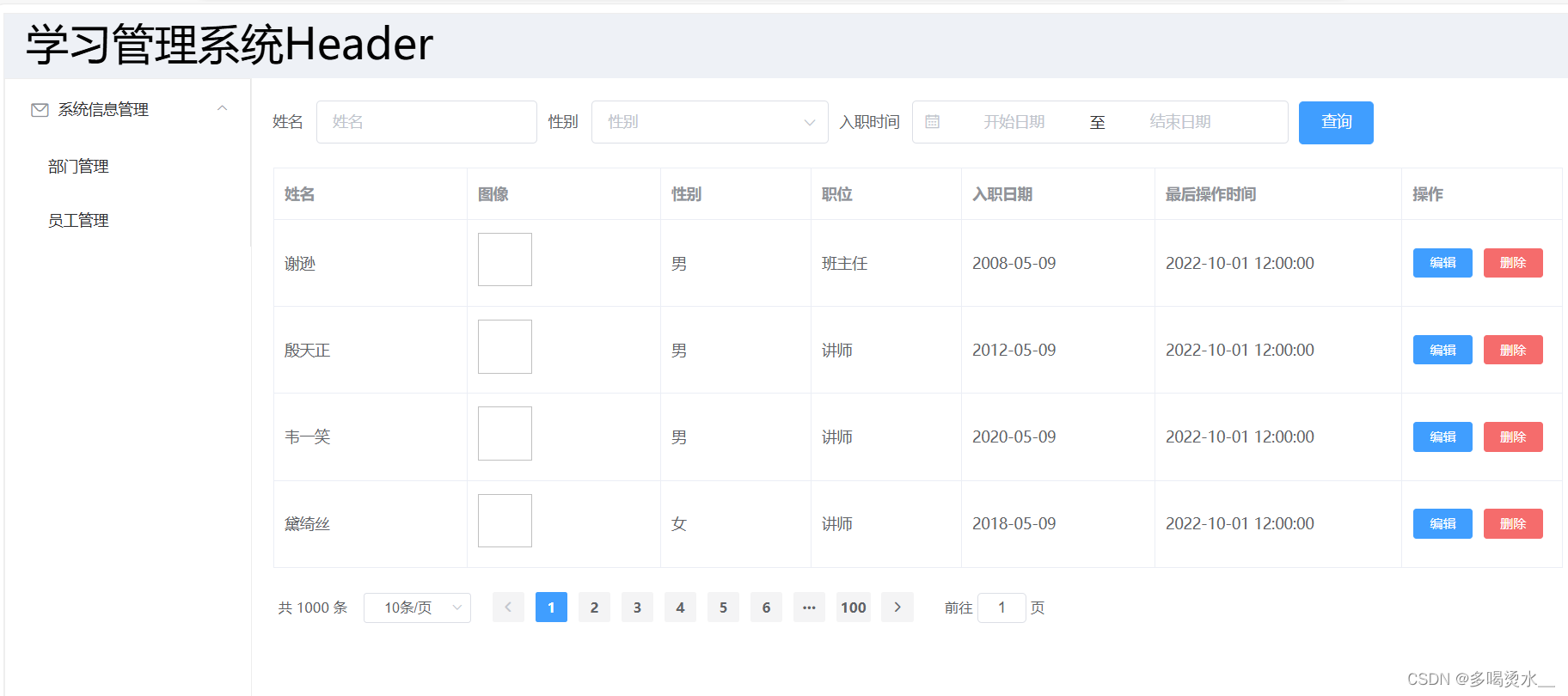 Vue路径
Vue路径
能够实现路径跳转
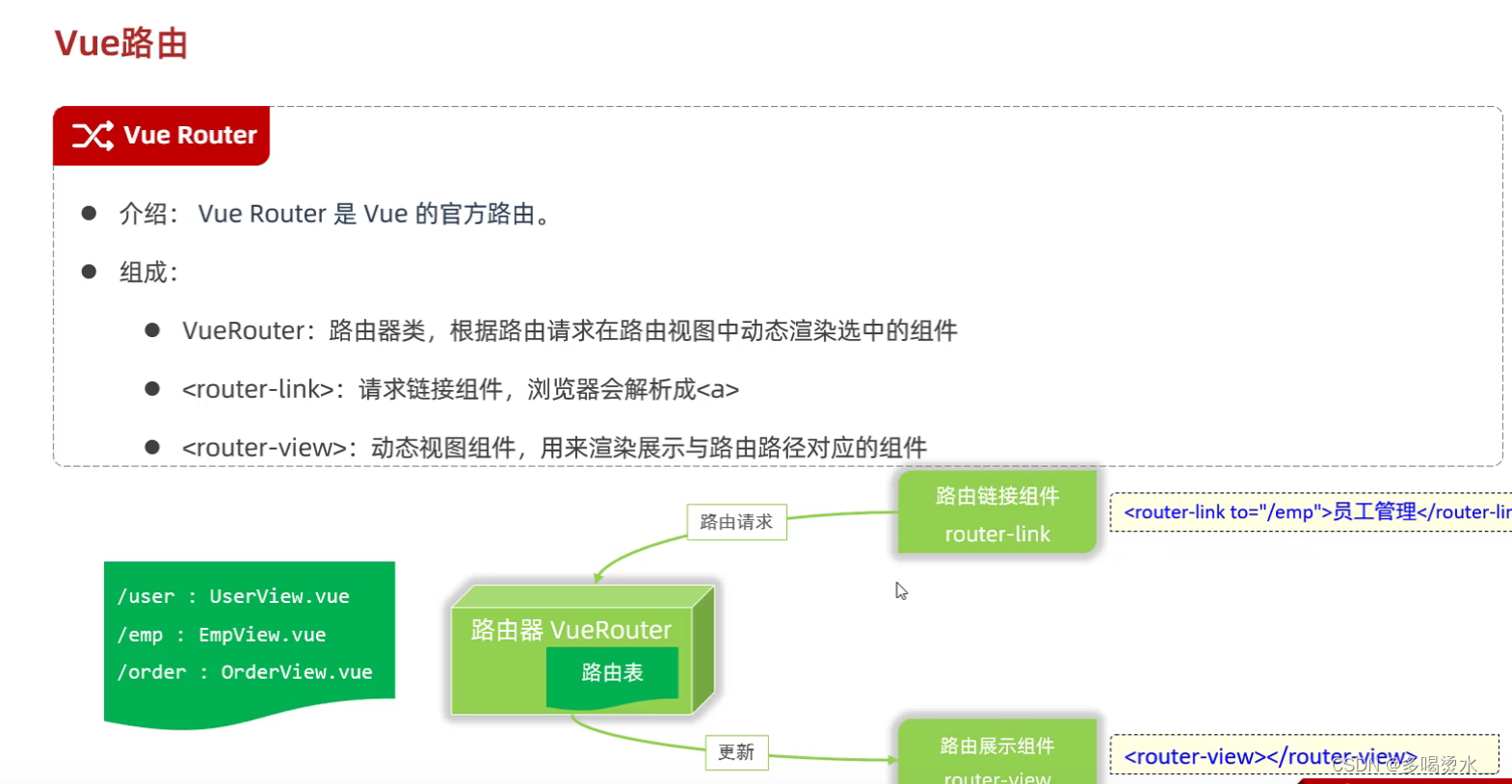
路由信息配置
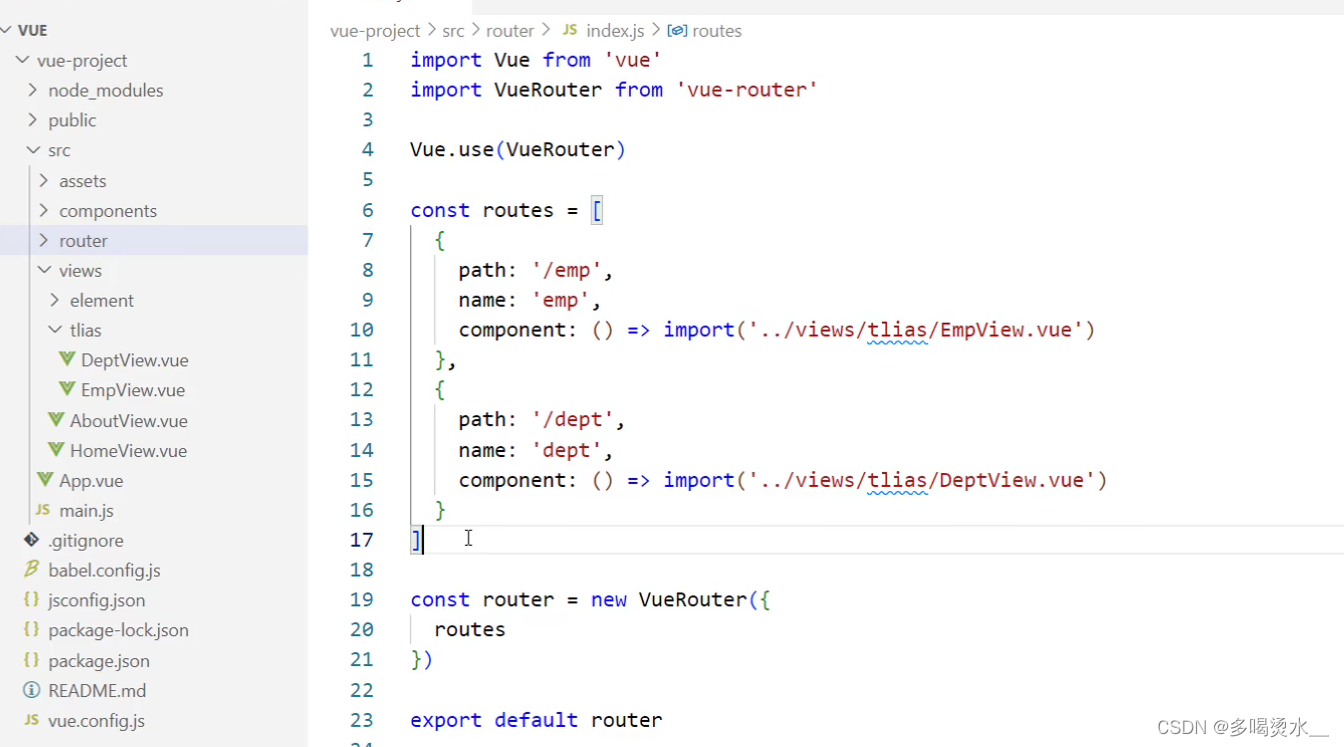
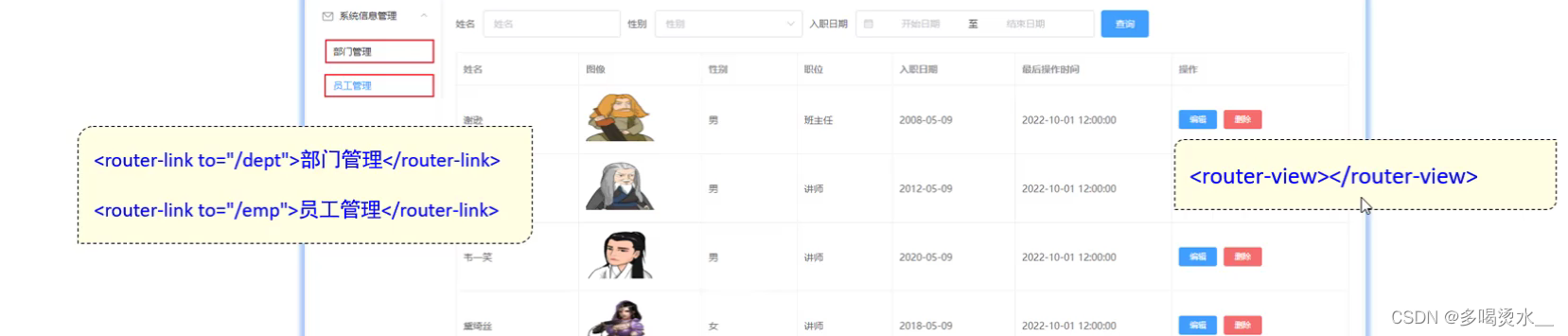
在EmpView.vue中要添加route-link to类似于超链接
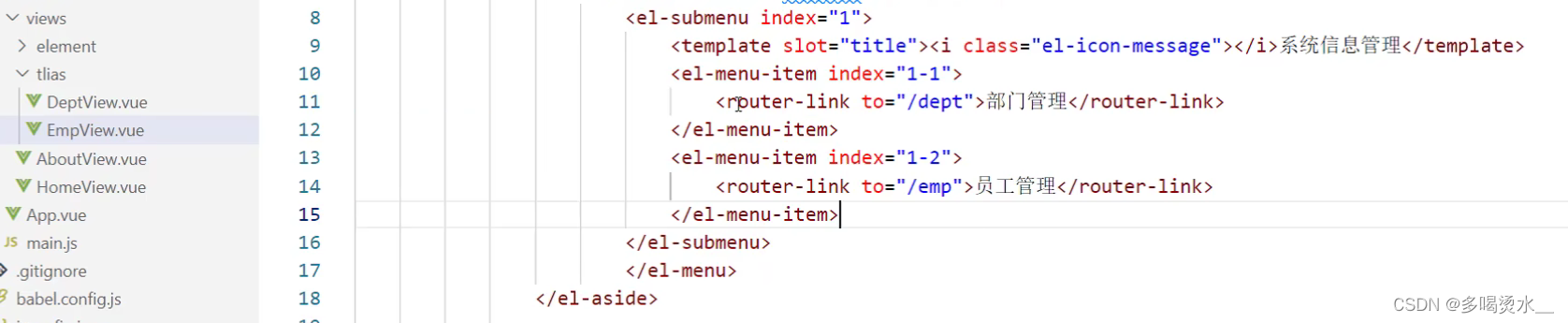
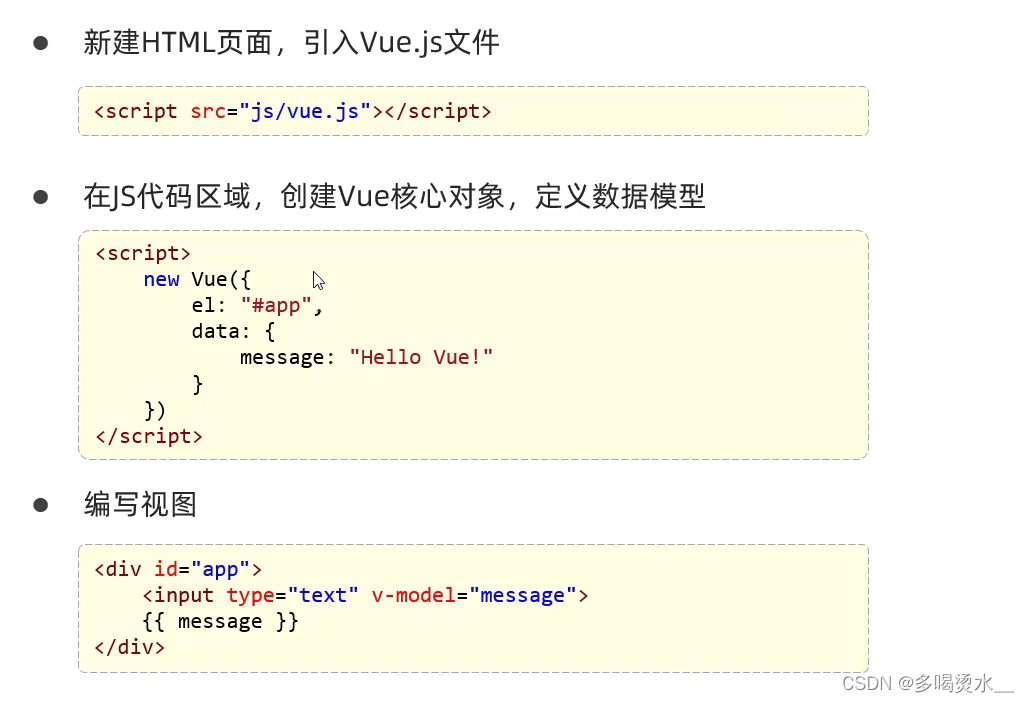
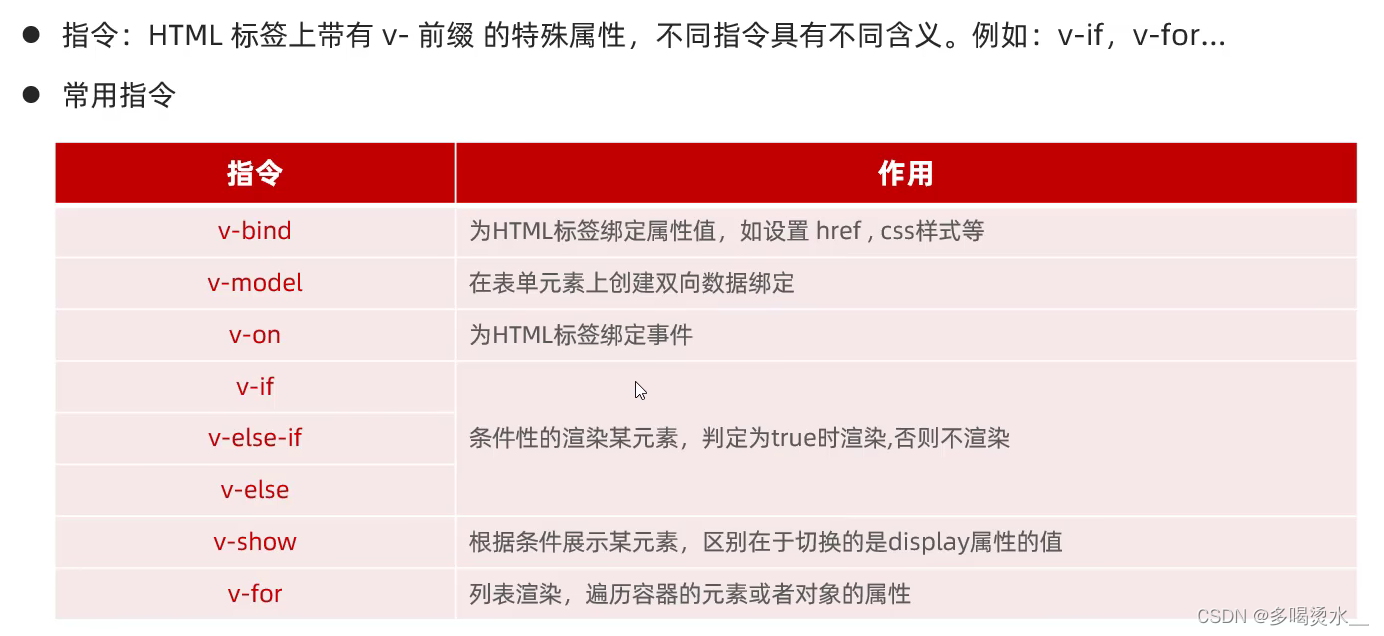
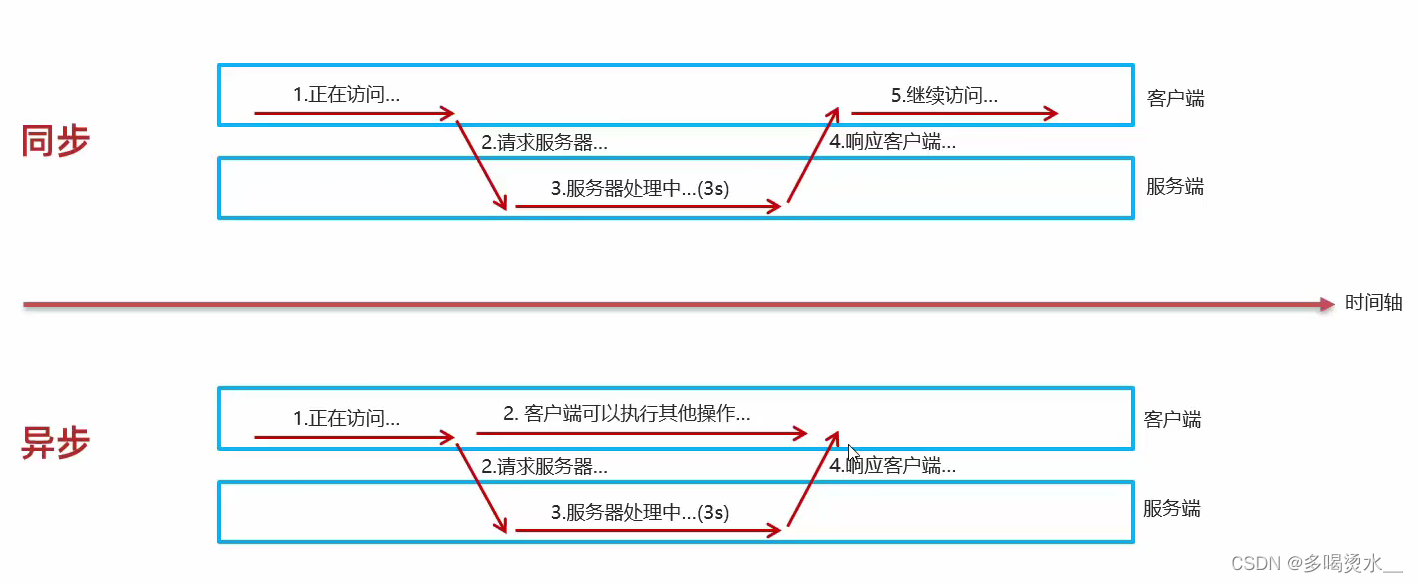
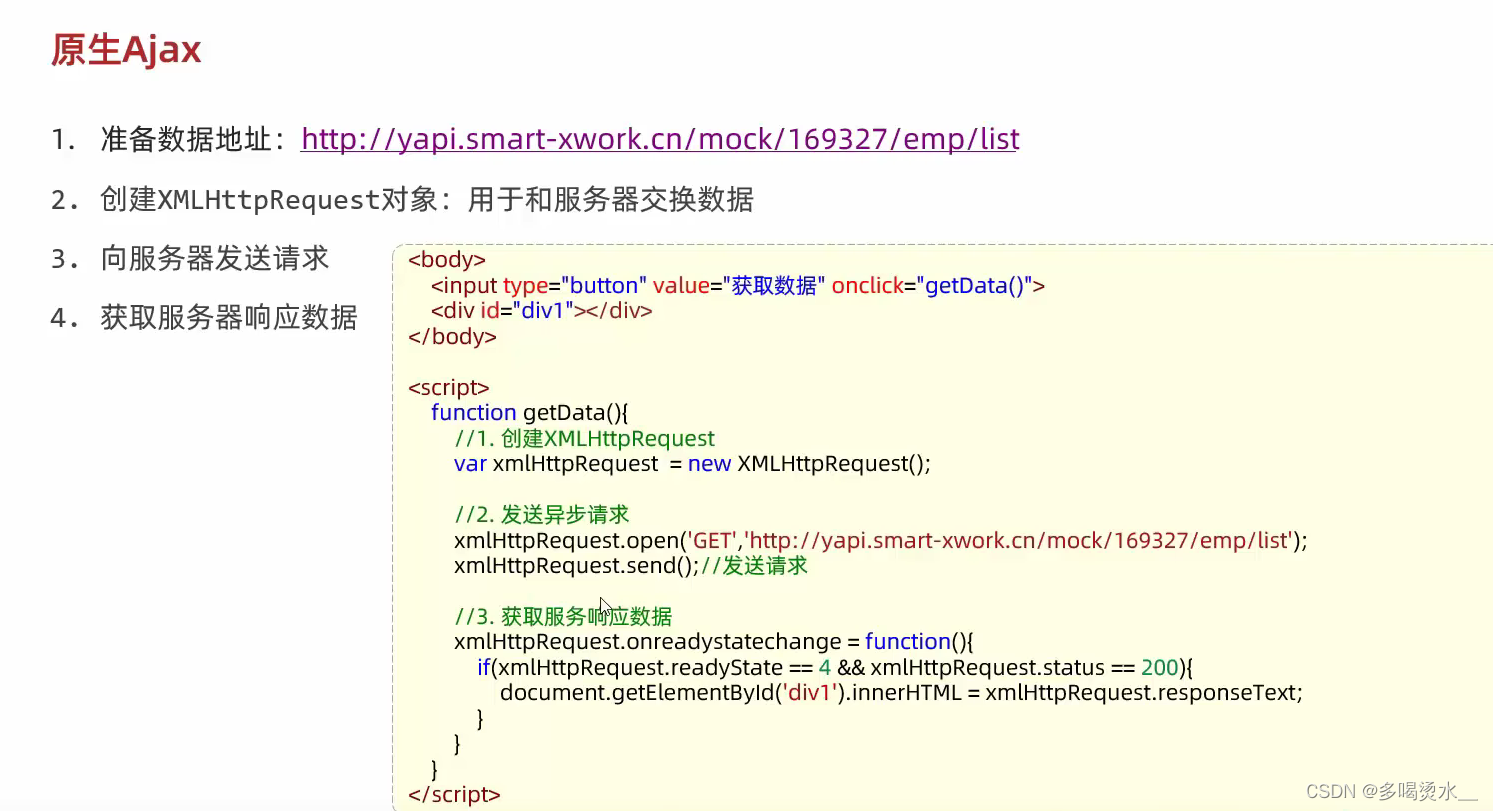
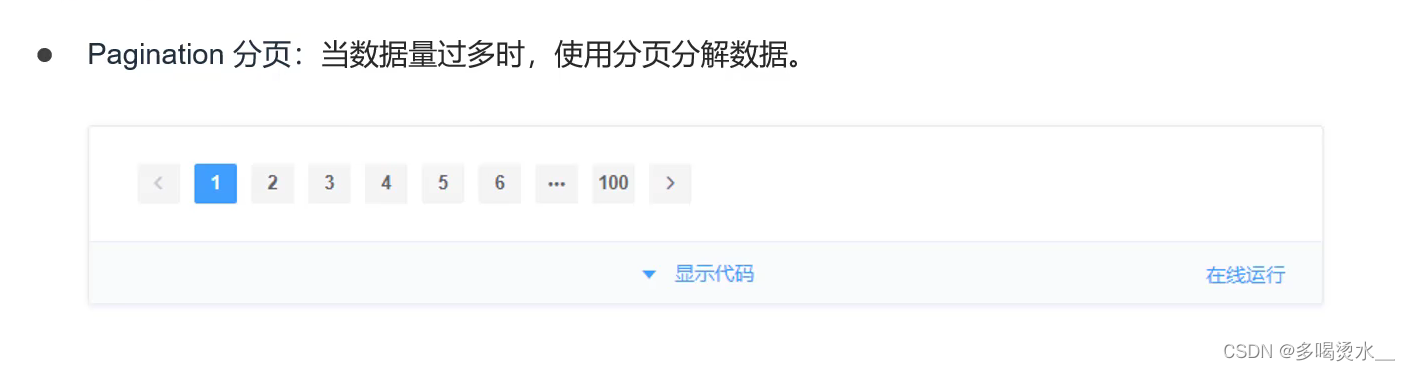









启动报错)

:socket网络编程)







